Publicité
Plant uml language_reference_guide_fr
- 1. Dessiner de l’UML avec PlantUML Guide de référence du langage (lundi 25 septembre 2017 13:22) PlantUML est un projet Open Source qui permet de dessiner rapidement : • des diagrammes de séquences, • des diagrammes de cas d’utilisation, • des diagrammes de classes, • des diagrammes d’activités, • des diagrammes de composants, • des diagrammes d’états, • des diagrammes d’objets. Les diagrammes sont définis à l’aide d’un langage simple et intuitif.
- 2. 1 DIAGRAMME DE SÉQUENCE 1 Diagramme de séquence 1.1 Exemples de base Le symbole ”->” est utilisé pour dessiner un message entre deux participants. Les participants n’ont pas besoin d’être explicitement déclarés. Pour avoir une flèche en pointillés, il faut utiliser ”-->”. Il est aussi possible d’utiliser ”<-” et ”<--”. Cela ne change pas le dessin, mais cela peut améliorer la lisibilité du texte source. Ceci est uniquement vrai pour les diagrammes de séquences, les règles sont différentes pour les autres diagrammes. @startuml Alice -> Bob: Authentication Request Bob --> Alice: Authentication Response Alice -> Bob: Another authentication Request Alice <-- Bob: another authentication Response @enduml 1.2 Déclaration de participants Il est possible de changer l’ordre des participants à l’aide du mot clé participant. Il est aussi possible d’utiliser d’autres mot-clés pour déclarer un participant : • actor • boundary • control • entity • database @startuml actor Foo1 boundary Foo2 control Foo3 entity Foo4 database Foo5 collections Foo6 Foo1 -> Foo2 : To boundary Foo1 -> Foo3 : To control Foo1 -> Foo4 : To entity Foo1 -> Foo5 : To database Foo1 -> Foo6 : To collections @enduml PlantUML : Guide de référence du langage (lundi 25 septembre 2017) 1 of 127
- 3. 1.3 Caractères non alphanumérique dans les participants 1 DIAGRAMME DE SÉQUENCE On peut aussi utiliser un nom court à l’aide grâce au mot-clé as. La couleur de fond d’un acteur ou d’un participant peut être définie avec son code ou son nom HTML. @startuml actor Bob #red ' The only difference between actor 'and participant is the drawing participant Alice participant "I have a reallynlong name" as L #99FF99 /' You can also declare: participant L as "I have a reallynlong name" #99FF99 '/ Alice->Bob: Authentication Request Bob->Alice: Authentication Response Bob->L: Log transaction @enduml 1.3 Caractères non alphanumérique dans les participants Si vous voulez mettre des charactères non alphanumériques, il est possible d’utiliser des guillemets. Et on peut utiliser le mot clé as pour définir un alias pour ces participants. @startuml Alice -> "Bob()" : Hello "Bob()" -> "This is verynlong" as Long ' You can also declare: ' "Bob()" -> Long as "This is verynlong" Long --> "Bob()" : ok @enduml PlantUML : Guide de référence du langage (lundi 25 septembre 2017) 2 of 127
- 4. 1.4 Message à soi-même 1 DIAGRAMME DE SÉQUENCE 1.4 Message à soi-même Un participant peut très bien s’envoyer un message. Il est possible de mettre un message sur plusieurs lignes grâce à n. @startuml Alice->Alice: This is a signal to self.nIt also demonstratesnmultiline ntext @enduml 1.5 Autre style de flèches Vous pouvez changer les flèches de plusieurs façons : • Pour indiquer un message perdu, terminer la flèche avec x • Utiliser ou / à la place de < ou > pour avoir seulement la partie supérieure ou inférieure de la flèche. • Doubler un des caractères (par exemple, >> ou //)pour avoir une flèche plus fine. • Utiliser -- à la place de - pour avoir des pointillés. • Utiliser ”o” après la flèche • Utiliser une flèche bi-directionnelle @startuml Bob ->x Alice Bob -> Alice Bob ->> Alice Bob - Alice Bob - Alice Bob //-- Alice Bob ->o Alice Bob o-- Alice Bob <-> Alice Bob <->o Alice @enduml PlantUML : Guide de référence du langage (lundi 25 septembre 2017) 3 of 127
- 5. 1.6 Changer la couleur des flèches 1 DIAGRAMME DE SÉQUENCE 1.6 Changer la couleur des flèches Changer la couleur d’une flèche ainsi: @startuml Bob -[#red]> Alice : hello Alice -[#0000FF]->Bob : ok @enduml 1.7 Numérotation automatique des messages Le mot clé autonumber est utilisé pour ajouter automatiquement des numéros aux messages. @startuml autonumber Bob -> Alice : Authentication Request Bob <- Alice : Authentication Response @enduml Spécifier le numéro de départ avec autonumber 'start' , et l’incrément avec autonumber 'start' 'increment'. @startuml autonumber Bob -> Alice : Authentication Request Bob <- Alice : Authentication Response autonumber 15 Bob -> Alice : Another authentication Request Bob <- Alice : Another authentication Response autonumber 40 10 Bob -> Alice : Yet another authentication Request PlantUML : Guide de référence du langage (lundi 25 septembre 2017) 4 of 127
- 6. 1.7 Numérotation automatique des messages 1 DIAGRAMME DE SÉQUENCE Bob <- Alice : Yet another authentication Response @enduml Spécifier le format d’un nombre entre guillemets anglais. Le formatage est fait par la classe DecimalFormat (’0’ signifie un chiffre, ’#’ signifie un chiffre ou zéro si absent). Des balises HTML sont permises dans le format. @startuml autonumber "<b>[000]" Bob -> Alice : Authentication Request Bob <- Alice : Authentication Response autonumber 15 "<b>(<u>##</u>)" Bob -> Alice : Another authentication Request Bob <- Alice : Another authentication Response autonumber 40 10 "<font color=red><b>Message 0 " Bob -> Alice : Yet another authentication Request Bob <- Alice : Yet another authentication Response @enduml Vous pouvez utiliser autonumber stop et autonumber resume 'increment' 'format' pour respec- tivement arrêter et reprendre la numérotation automatique. @startuml autonumber 10 10 "<b>[000]" Bob -> Alice : Authentication Request Bob <- Alice : Authentication Response autonumber stop Bob -> Alice : dummy PlantUML : Guide de référence du langage (lundi 25 septembre 2017) 5 of 127
- 7. 1.8 Découper un diagramme 1 DIAGRAMME DE SÉQUENCE autonumber resume "<font color=red><b>Message 0 " Bob -> Alice : Yet another authentication Request Bob <- Alice : Yet another authentication Response autonumber stop Bob -> Alice : dummy autonumber resume 1 "<font color=blue><b>Message 0 " Bob -> Alice : Yet another authentication Request Bob <- Alice : Yet another authentication Response @enduml 1.8 Découper un diagramme Le mot clé newpage est utilisé pour découper un digramme en plusieurs images. Vous pouvez mettre un titre pour la nouvelle page juste après le mot clé newpage. Ceci est très pratique pour mettre de très longs digrammes sur plusieurs pages. @startuml Alice -> Bob : message 1 Alice -> Bob : message 2 newpage Alice -> Bob : message 3 Alice -> Bob : message 4 newpage A title for thenlast page Alice -> Bob : message 5 Alice -> Bob : message 6 @enduml PlantUML : Guide de référence du langage (lundi 25 septembre 2017) 6 of 127
- 8. 1.9 Regrouper les messages (cadres UML) 1 DIAGRAMME DE SÉQUENCE 1.9 Regrouper les messages (cadres UML) Il est possible de regrouper les messages dans un cadre UML à l’aide d’un des mot clés suivants: • alt/else • opt • loop • par • break • critical • group, suivi par le texte à afficher Il est aussi possible de mettre un texte à afficher dans l’entête. Le mot-clé end est utiliser pour fermer le groupe. Il est aussi possible d’imbriquer les groupes. Terminer le cadre avec le mot-clé end. Il est possible d’imbriquer les cadres. @startuml Alice -> Bob: Authentication Request alt successful case Bob -> Alice: Authentication Accepted else some kind of failure Bob -> Alice: Authentication Failure group My own label Alice -> Log : Log attack start loop 1000 times Alice -> Bob: DNS Attack end Alice -> Log : Log attack end end else Another type of failure Bob -> Alice: Please repeat end @enduml PlantUML : Guide de référence du langage (lundi 25 septembre 2017) 7 of 127
- 9. 1.10 Note sur les messages 1 DIAGRAMME DE SÉQUENCE 1.10 Note sur les messages Pour attacher une note à un message, utiliser les mots-clés note left (pour une note à gauche) ou note right (pour une note à droite) juste après le message. Il est possible d’avoir une note sur plusieurs lignes avec le mot clé end note. @startuml Alice->Bob : hello note left: this is a first note Bob->Alice : ok note right: this is another note Bob->Bob : I am thinking note left a note can also be defined on several lines end note @enduml 1.11 Encore plus de notes Il est aussi possible de mettre des notes placées par rapport aux participants. Il est aussi possible de faire ressortir une note en changeant sa couleur de fond. On peut aussi avoir des notes sur plusieurs lignes à l’aide du mot clé end note. PlantUML : Guide de référence du langage (lundi 25 septembre 2017) 8 of 127
- 10. 1.12 Changer l’aspect des notes 1 DIAGRAMME DE SÉQUENCE @startuml participant Alice participant Bob note left of Alice #aqua This is displayed left of Alice. end note note right of Alice: This is displayed right of Alice. note over Alice: This is displayed over Alice. note over Alice, Bob #FFAAAA: This is displayedn over Bob and Alice. note over Bob, Alice This is yet another example of a long note. end note @enduml 1.12 Changer l’aspect des notes Vous pouvez préciser la forme géométrique des notes. (rnote : rectangulaire, ou hnote : hexagonale) @startuml caller -> server : conReq hnote over caller : idle caller <- server : conConf rnote over server "r" as rectangle "h" as hexagon endrnote @enduml PlantUML : Guide de référence du langage (lundi 25 septembre 2017) 9 of 127
- 11. 1.13 Créole (langage de balisage léger) et HTML 1 DIAGRAMME DE SÉQUENCE 1.13 Créole (langage de balisage léger) et HTML Il est également possible d’utiliser le formatage créole (langage de balisage léger): @startuml participant Alice participant "The **Famous** Bob" as Bob Alice -> Bob : hello --there-- ... Some ~~long delay~~ ... Bob -> Alice : ok note left This is **bold** This is //italics// This is ""monospaced"" This is --stroked-- This is __underlined__ This is ~~waved~~ end note Alice -> Bob : A //well formatted// message note right of Alice This is <back:cadetblue><size:18>displayed </size></back> __left of__ Alice. end note note left of Bob <u:red>This</u> is <color #118888>displayed </color> **<color purple>left of</color> <s:red>Alice</strike> Bob**. end note note over Alice, Bob <w:#FF33FF>This is hosted</w> by <img sourceforge.jpg> end note @enduml PlantUML : Guide de référence du langage (lundi 25 septembre 2017) 10 of 127
- 12. 1.14 Séparation 1 DIAGRAMME DE SÉQUENCE 1.14 Séparation Si vous voulez, vous pouvez séparer le diagramme avec l’aide de ”==” en étapes logiques. @startuml == Initialization == Alice -> Bob: Authentication Request Bob --> Alice: Authentication Response == Repetition == Alice -> Bob: Another authentication Request Alice <-- Bob: another authentication Response @enduml 1.15 Référence Vous pouvez ajouter des références dans un diagramme, en utilisant le mot-clé ref over. PlantUML : Guide de référence du langage (lundi 25 septembre 2017) 11 of 127
- 13. 1.16 Retard 1 DIAGRAMME DE SÉQUENCE @startuml participant Alice actor Bob ref over Alice, Bob : init Alice -> Bob : hello ref over Bob This can be on several lines end ref @enduml 1.16 Retard Utiliser ... pour indiquer le passage de temps arbitraire dans le diagramme. Un message peut être associé à un retard. @startuml Alice -> Bob: Authentication Request ... Bob --> Alice: Authentication Response ...5 minutes latter... Bob --> Alice: Bye ! @enduml 1.17 Séparation verticale Utiliser ||| pour créer un espace vertical dans le diagramme. PlantUML : Guide de référence du langage (lundi 25 septembre 2017) 12 of 127
- 14. 1.18 Lignes de vie 1 DIAGRAMME DE SÉQUENCE Il est également possible de spécifier un nombre de pixels pour la séparation verticale. @startuml Alice -> Bob: message 1 Bob --> Alice: ok ||| Alice -> Bob: message 2 Bob --> Alice: ok ||45|| Alice -> Bob: message 3 Bob --> Alice: ok @enduml 1.18 Lignes de vie Vous pouvez utiliser activate et deactivate pour marquer l’activation des participants. Une fois qu’un participant est activé, sa ligne de vie apparaît. Les ordres activate et deactivate s’applique sur le message situé juste avant. Le mot clé destroy sert à montrer la fin de vie d’un participant. @startuml participant User User -> A: DoWork activate A A -> B: << createRequest >> activate B B -> C: DoWork activate C C --> B: WorkDone destroy C B --> A: RequestCreated deactivate B A -> User: Done deactivate A @enduml PlantUML : Guide de référence du langage (lundi 25 septembre 2017) 13 of 127
- 15. 1.19 Création de participants. 1 DIAGRAMME DE SÉQUENCE Les lignes de vie peuvent être imbriquées, et il est possible de les colorer. @startuml participant User User -> A: DoWork activate A #FFBBBB A -> A: Internal call activate A #DarkSalmon A -> B: << createRequest >> activate B B --> A: RequestCreated deactivate B deactivate A A -> User: Done deactivate A @enduml 1.19 Création de participants. Vous pouvez utiliser le mot clé create juste avant la première réception d’un message pour montrer que le message en question est une création d’un nouvelle objet. @startuml Bob -> Alice : hello create Other Alice -> Other : new create control String Alice -> String note right : You can also put notes! PlantUML : Guide de référence du langage (lundi 25 septembre 2017) 14 of 127
- 16. 1.20 Messages entrant et sortant 1 DIAGRAMME DE SÉQUENCE Alice --> Bob : ok @enduml 1.20 Messages entrant et sortant Vous pouvez utiliser des flèches qui viennent de la droite ou de la gauche pour dessiner un sous-diagramme. Il faut utiliser des crochets pour indiquer la gauche ”[” ou la droite ”]” du diagramme. @startuml [-> A: DoWork activate A A -> A: Internal call activate A A ->] : << createRequest >> A<--] : RequestCreated deactivate A [<- A: Done deactivate A @enduml Vous pouvez aussi utiliser la syntaxe suivante: @startuml [-> Bob [o-> Bob [o->o Bob [x-> Bob [<- Bob [x<- Bob PlantUML : Guide de référence du langage (lundi 25 septembre 2017) 15 of 127
- 17. 1.21 Stéréotypes et décoration 1 DIAGRAMME DE SÉQUENCE Bob ->] Bob ->o] Bob o->o] Bob ->x] Bob <-] Bob x<-] @enduml 1.21 Stéréotypes et décoration Il est possible de rajouter un stéréotype aux participants en utilisant ”<<” et ”>>”. Dans le stéréotype, vous pouvez ajouter un caractère entouré d’un cercle coloré en utilisant la syntaxe (X,couleur). @startuml participant "Famous Bob" as Bob << Generated >> participant Alice << (C,#ADD1B2) Testable >> Bob->Alice: First message @enduml Par défaut, le caractère guillemet est utilisé pour afficher les stéréotypes. Vous pouvez changer ce comportement en utilisant la propriété skinparam guillemet: @startuml skinparam guillemet false participant "Famous Bob" as Bob << Generated >> participant Alice << (C,#ADD1B2) Testable >> Bob->Alice: First message @enduml PlantUML : Guide de référence du langage (lundi 25 septembre 2017) 16 of 127
- 18. 1.22 Plus d’information sur les titres 1 DIAGRAMME DE SÉQUENCE @startuml participant Bob << (C,#ADD1B2) >> participant Alice << (C,#ADD1B2) >> Bob->Alice: First message @enduml 1.22 Plus d’information sur les titres Vous pouvez utiliser le formatage creole dans le titre. @startuml title __Simple__ **communication** example Alice -> Bob: Authentication Request Bob -> Alice: Authentication Response @enduml Vous pouvez mettre des retours à la ligne en utilisant n dans la description. @startuml title __Simple__ communication examplenon several lines Alice -> Bob: Authentication Request Bob -> Alice: Authentication Response @enduml PlantUML : Guide de référence du langage (lundi 25 septembre 2017) 17 of 127
- 19. 1.23 Cadre pour les participants 1 DIAGRAMME DE SÉQUENCE Vous pouvez aussi mettre un titre sur plusieurs lignes à l’aide des mots-clé title et end title. @startuml title <u>Simple </u> communication example on <i>several </i> lines and using <font color=red>html</font> This is hosted by <img:sourceforge.jpg> end title Alice -> Bob: Authentication Request Bob -> Alice: Authentication Response @enduml 1.23 Cadre pour les participants Il est possible de dessiner un cadre autour de certains participants, en utilisant les commandes box et end box. Vous pouvez ajouter un titre ou bien une couleur de fond après le mot-clé box. @startuml box "Internal Service" #LightBlue participant Bob participant Alice end box participant Other Bob -> Alice : hello Alice -> Other : hello @enduml PlantUML : Guide de référence du langage (lundi 25 septembre 2017) 18 of 127
- 20. 1.24 Supprimer les en-pieds 1 DIAGRAMME DE SÉQUENCE 1.24 Supprimer les en-pieds Vous pouvez utiliser le mot-clé hide footbox pour supprimer la partie basse du diagramme. @startuml hide footbox title Footer removed Alice -> Bob: Authentication Request Bob --> Alice: Authentication Response @enduml 1.25 Personnalisation Vous pouvez utiliser la commande skinparam pour changer les couleurs et les polices de caractères. Vous pouvez utiliser cette commande : • Dans le diagramme, comme toutes les autres commandes, • Dans un fichier inclus, • Dans un fichier de configuration, donné à la ligne de commande ou à la tâche ANT. Vous pouvez aussi modifier d’autres paramètres pour le rendu, comme le montrent les exemples suivants: @startuml skinparam sequenceArrowThickness 2 skinparam roundcorner 20 skinparam maxmessagesize 60 skinparam sequenceParticipant underline actor User participant "First Class" as A participant "Second Class" as B participant "Last Class" as C User -> A: DoWork activate A A -> B: Create Request activate B B -> C: DoWork activate C PlantUML : Guide de référence du langage (lundi 25 septembre 2017) 19 of 127
- 21. 1.25 Personnalisation 1 DIAGRAMME DE SÉQUENCE C --> B: WorkDone destroy C B --> A: Request Created deactivate B A --> User: Done deactivate A @enduml @startuml skinparam backgroundColor #EEEBDC skinparam handwritten true skinparam sequence { ArrowColor DeepSkyBlue ActorBorderColor DeepSkyBlue LifeLineBorderColor blue LifeLineBackgroundColor #A9DCDF ParticipantBorderColor DeepSkyBlue ParticipantBackgroundColor DodgerBlue ParticipantFontName Impact ParticipantFontSize 17 ParticipantFontColor #A9DCDF ActorBackgroundColor aqua ActorFontColor DeepSkyBlue ActorFontSize 17 ActorFontName Aapex } actor User participant "First Class" as A participant "Second Class" as B participant "Last Class" as C User -> A: DoWork activate A A -> B: Create Request activate B B -> C: DoWork PlantUML : Guide de référence du langage (lundi 25 septembre 2017) 20 of 127
- 22. 1.26 Changer le padding 1 DIAGRAMME DE SÉQUENCE activate C C --> B: WorkDone destroy C B --> A: Request Created deactivate B A --> User: Done deactivate A @enduml 1.26 Changer le padding Il est possible de changer certains paramètres du padding. @startuml skinparam ParticipantPadding 20 skinparam BoxPadding 10 box "Foo1" participant Alice1 participant Alice2 end box box "Foo2" participant Bob1 participant Bob2 end box Alice1 -> Bob1 : hello Alice1 -> Out : out @enduml PlantUML : Guide de référence du langage (lundi 25 septembre 2017) 21 of 127
- 23. 2 DIAGRAMME DE CAS D’UTILISATION 2 Diagramme de cas d’utilisation 2.1 Cas d’utilisation Les cas d’utilisation sont mis entre parenthèses (car deux parenthèses forment un ovale). Vous pouvez aussi utiliser le mot-clé usecase pour définir un cas d’utilisation. Et vous pouvez définir un alias avec le mot-clé as. Cet alias sera ensuite utilisé lors de la définition des relations. @startuml (First usecase) (Another usecase) as (UC2) usecase UC3 usecase (Lastnusecase) as UC4 @enduml 2.2 Acteurs Un Acteur est encadré par des deux points. Vous pouvez aussi utiliser le mot-clé actor pour définir un acteur. Et vous pouvez définir un alias avec le mot-clé as. Cet alias sera ensuite utilisé lors de la définition des relations. Nous verrons que la définition des acteurs est optionnelle. @startuml :First Actor: :Anothernactor: as Men2 actor Men3 actor :Last actor: as Men4 @enduml 2.3 Description des cas d’utilisation Si vous voulez une description sur plusieurs lignes, vous pouvez utiliser des guillemets. Vous pouvez aussi utiliser les séparateurs suivants: -- .. == __. Et vous pouvez mettre un titre dans les séparateurs. PlantUML : Guide de référence du langage (lundi 25 septembre 2017) 22 of 127
- 24. 2.4 Exemples très simples 2 DIAGRAMME DE CAS D’UTILISATION @startuml usecase UC1 as "You can use several lines to define your usecase. You can also use separators. -- Several separators are possible. == And you can add titles: ..Conclusion.. This allows large description." @enduml 2.4 Exemples très simples Pour lier les acteurs et les cas d’utilisation, la flèche ”-->” est utilisée. Plus il y a de tirets ”-” dans la flèche, plus elle sera longue. Vous pouvez ajouter un libellé sur la flèche, en ajoutant un caractère ”:” dans la définition de la flèche. Dans cet exemple, vous voyez que User n’a pas été défini préalablement, et qu’il est implicitement reconnu comme acteur. @startuml User -> (Start) User --> (Use the application) : A small label :Main Admin: ---> (Use the application) : This isnyet anothernlabel @enduml PlantUML : Guide de référence du langage (lundi 25 septembre 2017) 23 of 127
- 25. 2.5 Héritage 2 DIAGRAMME DE CAS D’UTILISATION 2.5 Héritage Si un acteur ou un cas d’utilisation en étend un autre, vous pouvez utiliser le symbole @startuml :Main Admin: as Admin (Use the application) as (Use) User <|-- Admin (Start) <|-- (Use) @enduml 2.6 Notes Vous pouvez utiliser les mots clés note left of , note right of , note top of , note bottom of pour définir les notes en relation avec un objet. Une note peut également être définie seule avec des mots-clés, puis liée à d’autres objets en utilisant le symbole .. . @startuml :Main Admin: as Admin (Use the application) as (Use) User -> (Start) User --> (Use) Admin ---> (Use) note right of Admin : This is an example. note right of (Use) A note can also be on several lines end note note "This note is connectednto several objects." as N2 (Start) .. N2 N2 .. (Use) @enduml PlantUML : Guide de référence du langage (lundi 25 septembre 2017) 24 of 127
- 26. 2.7 Stéréotypes 2 DIAGRAMME DE CAS D’UTILISATION 2.7 Stéréotypes Vous pouvez ajouter des stéréotypes à la définition des acteurs et des cas d’utilisation avec ”<<” et ”>>”. @startuml User << Human >> :Main Database: as MySql << Application >> (Start) << One Shot >> (Use the application) as (Use) << Main >> User -> (Start) User --> (Use) MySql --> (Use) @enduml 2.8 Changer les directions des flèches Par défaut, les liens entre les classes ont deux tirets -- et sont orientés verticalement. Il est possible de mettre des liens horizontaux en mettant un seul tiret (ou un point) comme ceci: @startuml :user: --> (Use case 1) :user: -> (Use case 2) @enduml PlantUML : Guide de référence du langage (lundi 25 septembre 2017) 25 of 127
- 27. 2.9 Découper les diagrames 2 DIAGRAMME DE CAS D’UTILISATION Vous pouvez aussi changer le sens en renversant le lien : @startuml (Use case 1) <.. :user: (Use case 2) <- :user: @enduml Il est possible de changer la direction d’une flèche en utilisant les mots-clé left, right, up ou down à l’intérieur de la flèche : @startuml :user: -left-> (dummyLeft) :user: -right-> (dummyRight) :user: -up-> (dummyUp) :user: -down-> (dummyDown) @enduml Vous pouvez abréger les noms des flèches en indiquant seulement le premier caractère de la direction (par exemple -d- pour -down-) ou les deux premiers caractères (-do-). Il est conseillé de ne pas abuser de cette fonctionnalité : Graphviz qui donne d’assez bon résultats quoique non ”garantis”. 2.9 Découper les diagrames Le mot-clé newpage est utilisé pour découper un diagrame en plusieurs images. PlantUML : Guide de référence du langage (lundi 25 septembre 2017) 26 of 127
- 28. 2.10 De droite à gauche 2 DIAGRAMME DE CAS D’UTILISATION @startuml :actor1: --> (Usecase1) newpage :actor2: --> (Usecase2) @enduml 2.10 De droite à gauche Le comportement général de construction des diagrammes est de haut en bas. @startuml 'default top to bottom direction user1 --> (Usecase 1) user2 --> (Usecase 2) @enduml Il est possible de changer pour aller plutôt de la droite vers la gauche avec la commande left to right direction. Le résultat est parfois meilleur dans ce cas. @startuml left to right direction user1 --> (Usecase 1) user2 --> (Usecase 2) @enduml PlantUML : Guide de référence du langage (lundi 25 septembre 2017) 27 of 127
- 29. 2.11 La commande Skinparam 2 DIAGRAMME DE CAS D’UTILISATION 2.11 La commande Skinparam Utilisez la commande skinparam pour changer la couleur et la mise en forme du texte du schéma. Vous pouvez utiliser cette commande : • Dans la définition du diagramme, comme pour les autres commandes, • Dans un fichier inclus, • Dans un fichier de configuration, renseigné dans la ligne de commande ou la tâche ANT. Vous pouvez aussi spécifier les polices et les couleurs pour les acteurs et cas d’utilisation avec des stéréotypes. @startuml skinparam handwritten true skinparam usecase { BackgroundColor DarkSeaGreen BorderColor DarkSlateGray BackgroundColor << Main >> YellowGreen BorderColor << Main >> YellowGreen ArrowColor Olive ActorBorderColor black ActorFontName Courier ActorBackgroundColor << Human >> Gold } User << Human >> :Main Database: as MySql << Application >> (Start) << One Shot >> (Use the application) as (Use) << Main >> User -> (Start) User --> (Use) MySql --> (Use) @enduml PlantUML : Guide de référence du langage (lundi 25 septembre 2017) 28 of 127
- 30. 2.12 Exemple complet 2 DIAGRAMME DE CAS D’UTILISATION 2.12 Exemple complet @startuml left to right direction skinparam packageStyle rectangle actor customer actor clerk rectangle checkout { customer -- (checkout) (checkout) .> (payment) : include (help) .> (checkout) : extends (checkout) -- clerk } @enduml PlantUML : Guide de référence du langage (lundi 25 septembre 2017) 29 of 127
- 31. 3 DIAGRAMME DE CLASSES 3 Diagramme de classes 3.1 Relations entre classes Les relations entre les classes sont définies en utilisant les symboles suivants : Extension <|-- Composition *-- Agrégation o-- Il est possible de substituer ”--” par ”..” pour obtenir une ligne en pointillée. Grâce à ces règles, il est possible de faire les diagrammes suivants : @startuml Class01 <|-- Class02 Class03 *-- Class04 Class05 o-- Class06 Class07 .. Class08 Class09 -- Class10 @enduml @startuml Class11 <|.. Class12 Class13 --> Class14 Class15 ..> Class16 Class17 ..|> Class18 Class19 <--* Class20 @enduml @startuml Class21 #-- Class22 Class23 x-- Class24 Class25 }-- Class26 Class27 +-- Class28 Class29 ^-- Class30 @enduml PlantUML : Guide de référence du langage (lundi 25 septembre 2017) 30 of 127
- 32. 3.2 Libellés sur les relations 3 DIAGRAMME DE CLASSES 3.2 Libellés sur les relations Il est possible de rajouter un libellé sur une relation, en utilisant les deux points ”:”, suivi du texte du libellé. Pour les cardinalité, vous pouvez utiliser des guillemets "" des deux cotés de la relation. @startuml Class01 "1" *-- "many" Class02 : contains Class03 o-- Class04 : aggregation Class05 --> "1" Class06 @enduml Vous pouvez ajouter une flèche désignant quel objet agit sur l’autre en utilisant < ou > au début ou à la fin du libellé. @startuml class Car Driver - Car : drives > Car *- Wheel : have 4 > Car -- Person : < owns @enduml PlantUML : Guide de référence du langage (lundi 25 septembre 2017) 31 of 127
- 33. 3.3 Définir les méthodes 3 DIAGRAMME DE CLASSES 3.3 Définir les méthodes Pour déclarer des méthodes ou des champs, vous pouvez utiliser le caractère ”deux-points” followed by the field’s or method’s name. Le système utilise la présence de parenthèses pour choisir entre méthodes et champs. @startuml Object <|-- ArrayList Object : equals() ArrayList : Object[] elementData ArrayList : size() @enduml Il est possible de regrouper tous les champs et méthodes en utilisant des crochets {}. Notez que la syntaxe est très souple sur l’ordre des champs et des méthodes. @startuml class Dummy { String data void methods() } class Flight { flightNumber : Integer departureTime : Date } @enduml You can use {field} and {method} modifiers to override default behaviour of the parser about fields and methods. @startuml class Dummy { {field} A field (despite parentheses) {method} Some method } @enduml PlantUML : Guide de référence du langage (lundi 25 septembre 2017) 32 of 127
- 34. 3.4 Définir les visibilités 3 DIAGRAMME DE CLASSES 3.4 Définir les visibilités Quand vous déclarez des champs ou des méthodes, vous pouvez utiliser certains caractères pour définir la visibilité des éléments : - privé # protégé ̃ protégé package + publique @startuml class Dummy { -field1 #field2 ~method1() +method2() } @enduml Vous pouvez invalider cette fonctionnalité par la commande skinparam classAttributeIconSize 0 : @startuml skinparam classAttributeIconSize 0 class Dummy { -field1 #field2 ~method1() +method2() } @enduml PlantUML : Guide de référence du langage (lundi 25 septembre 2017) 33 of 127
- 35. 3.5 Abstrait et statique 3 DIAGRAMME DE CLASSES 3.5 Abstrait et statique Vous pouvez définir une méthode statique ou abstraite ou un champ utilisant static ou abstract modificateur. Ce modificateur peut être utiliser au début ou à la fin de la ligne. Vous pouvez alors utiliser classifier plutôt que static. @startuml class Dummy { {static} String id {abstract} void methods() } @enduml PlantUML : Guide de référence du langage (lundi 25 septembre 2017) 34 of 127
- 36. 3.6 Corps de classe avancé 3 DIAGRAMME DE CLASSES 3.6 Corps de classe avancé Par défaut, méthodes et champs sont automatiquement regroupé par PlantUML. Vous pouvez utiliser un séparateur pour définir votre propre manière d’ordonner les champs et les méthodes. Les séparateurs suivants sont possibles : -- .. == __. Vous pouvez aussi utiliser les titres dans les séparateurs. @startuml class Foo1 { You can use several lines .. as you want and group == things together. __ You can have as many groups as you want -- End of class } class User { .. Simple Getter .. + getName() + getAddress() .. Some setter .. + setName() __ private data __ int age -- encrypted -- String password } @enduml PlantUML : Guide de référence du langage (lundi 25 septembre 2017) 35 of 127
- 37. 3.7 Notes et stéréotypes 3 DIAGRAMME DE CLASSES 3.7 Notes et stéréotypes Stéréotypes sont définies avec le mot clé class, ” << ” et ” >> ”. Vous pouvez aussi définir une note en utilisant les mots clés note left of , note right of , note top of , note bottom of. Vous pouvez aussi définir une note sur la dernière classe utilisant note left, note right, note top, note bottom. Une note peut aussi être définie le mot clé note, puis être lié à un autre objet en utilisant le symbole ... @startuml class Object << general >> Object <|--- ArrayList note top of Object : In java, every classnextends this one. note "This is a floating note" as N1 note "This note is connectednto several objects." as N2 Object .. N2 N2 .. ArrayList class Foo note left: On last defined class @enduml PlantUML : Guide de référence du langage (lundi 25 septembre 2017) 36 of 127
- 38. 3.8 Encore des notes 3 DIAGRAMME DE CLASSES 3.8 Encore des notes Il est possible d’utiliser quelques tag HTML comme : • <b> • <u> • <i> • <s>, <del>, <strike> • <font color="#AAAAAA"> or <font color="colorName"> • <color:#AAAAAA> or <color:colorName> • <size:nn> to change font size • <img src="file"> or <img:file> : the file must be accessible by the filesystem Vous pouvez aussi définir des notes sur plusieurs lignes. Vous pouvez également définir une note sur la dernière classe définie en utilisant note left, note right, note top, note bottom. @startuml class Foo note left: On last defined class note top of Object In java, <size:18>every</size> <u>class</u> <b>extends </b> <i>this</i> one. end note note as N1 This note is <u>also</u> <b><color:royalBlue>on several </color> <s>words</s> lines And this is hosted by <img:sourceforge.jpg> end note @enduml PlantUML : Guide de référence du langage (lundi 25 septembre 2017) 37 of 127
- 39. 3.9 Note sur les liens 3 DIAGRAMME DE CLASSES 3.9 Note sur les liens Il est possible d’ajouter une note sur un lien, juste après la définition d’un lien, utiliser note on link. Vous pouvez aussi utiliser note left on link, note right on link, note top on link, note bottom on link si vous voulez changer la position relative de la note avec l’étiquette. @startuml class Dummy Dummy --> Foo : A link note on link #red: note that is red Dummy --> Foo2 : Another link note right on link #blue this is my note on right link and in blue end note @enduml PlantUML : Guide de référence du langage (lundi 25 septembre 2017) 38 of 127
- 40. 3.10 Classe abstraite et Interface 3 DIAGRAMME DE CLASSES 3.10 Classe abstraite et Interface Vous pouvez déclarer un classe abstraite en utilisant ”abstract” ou ”abstract class”. La classe sera alors écrite en italique. Vous pouvez aussi utiliser interface, annotation et enum. @startuml abstract class AbstractList abstract AbstractCollection interface List interface Collection List <|-- AbstractList Collection <|-- AbstractCollection Collection <|- List AbstractCollection <|- AbstractList AbstractList <|-- ArrayList class ArrayList { Object[] elementData size() } enum TimeUnit { DAYS HOURS MINUTES } annotation SuppressWarnings @enduml PlantUML : Guide de référence du langage (lundi 25 septembre 2017) 39 of 127
- 41. 3.11 Caractères non alphabétiques 3 DIAGRAMME DE CLASSES 3.11 Caractères non alphabétiques Si nous voulez utiliser autre chose que des lettres dans les classes (ou les enums...), vous pouvez: • Utiliser le mot clé as dans la définition de la classe • Metter des guillemets "" autour du nom de la classe @startuml class "This is my class" as class1 class class2 as "It works this way too" class2 *-- "foo/dummy" : use @enduml PlantUML : Guide de référence du langage (lundi 25 septembre 2017) 40 of 127
- 42. 3.12 Masquer les attributs et les méthodes 3 DIAGRAMME DE CLASSES 3.12 Masquer les attributs et les méthodes Vous pouvez paramétrer l’affichage des classes à l’aide de la commande hide/show . La commande de base est: hide empty members. Cette commande va masquer la zone des champs ou des méthodes si celle-ci est vide. A la place de empty members, vous pouvez utiliser: • empty fields ou empty attributes pour des champs vides, • empty methods pour des méthodes vides, • fields or attributes qui masque les champs, même s’il y en a de définis, • methods qui masque les méthodes, même s’il y en a de définies, • members qui masque les méthodes ou les champs, même s’il y en a de définies, • circle pour le caractère entouré en face du nom de la classe, • stereotype pour le stéréotype. Vous pouvez aussi fournir, juste après le mot-clé hide ou show : • class pour toutes les classes, • interface pour toutes les interfaces, • enum pour tous les enums, • <<foo1>> pour les classes qui sont stéréotypée avec foo1, • Un nom de classe existant Vous pouvez utiliser plusieurs commandes show/hide pour définir des règles et des exceptions. @startuml class Dummy1 { +myMethods() } class Dummy2 { +hiddenMethod() } class Dummy3 <<Serializable >> { String name } hide members hide <<Serializable >> circle show Dummy1 methods show <<Serializable >> fields @enduml PlantUML : Guide de référence du langage (lundi 25 septembre 2017) 41 of 127
- 43. 3.13 Cacher des classes 3 DIAGRAMME DE CLASSES 3.13 Cacher des classes Vous pouvez également utiliser la commande show/hide pour cacher une classe. Cela peut être utile si vous définissez un large fichier !included, et si vous voulez en cacher quelques unes après une inclusion de fichier. @startuml class Foo1 class Foo2 Foo2 *-- Foo1 hide Foo2 @enduml 3.14 Utilisation de la généricité Vous pouvez aussi utiliser les signes inférieur < et supérieur > pour définir l’utilisation de la généricité dans une classe. @startuml class Foo<? extends Element> { int size() } Foo *- Element @enduml On peut désactiver ce comportement avec la commande skinparam genericDisplay old. 3.15 Caractère spécial Normalement, un caractère (C, I, E ou A) est utilisé pour les classes, les interfaces ou les énum. Vous pouvez aussi utiliser le caractère de votre choix, en définissant le stéréotype et en ajoutant une couleur, comme par exemple : @startuml class System << (S,#FF7700) Singleton >> class Date << (D,orchid) >> @enduml PlantUML : Guide de référence du langage (lundi 25 septembre 2017) 42 of 127
- 44. 3.16 Packages 3 DIAGRAMME DE CLASSES 3.16 Packages Vous pouvez définir un package en utilisant le mot-clé package, et optionnellement déclarer une couleur de fond pour votre package (en utilisant un code couleur HTML ou son nom). Notez que les définitions de packages peuvent être imbriquées. @startuml package "Classic Collections" #DDDDDD { Object <|-- ArrayList } package net.sourceforge.plantuml { Object <|-- Demo1 Demo1 *- Demo2 } @enduml 3.17 Modèle de paquet Il y a différents styles de paquets disponibles. Vous pouvez les spécifier chacun par un réglage par défaut avec la commande : skinparam packageStyle, ou par l’utilisation d’un stéréotype sur le paquet: @startuml scale 750 width package foo1 <<Node>> { class Class1 } package foo2 <<Rectangle>> { class Class2 } package foo3 <<Folder>> { class Class3 } package foo4 <<Frame>> { class Class4 } package foo5 <<Cloud>> { class Class5 } package foo6 <<Database>> { class Class6 } @enduml PlantUML : Guide de référence du langage (lundi 25 septembre 2017) 43 of 127
- 45. 3.18 Les espaces de noms 3 DIAGRAMME DE CLASSES Vous pouvez aussi définir les liens entre les paquets, comme dans l’exemple suivant : @startuml skinparam packageStyle rectangle package foo1.foo2 { } package foo1.foo2.foo3 { class Object } foo1.foo2 +-- foo1.foo2.foo3 @enduml 3.18 Les espaces de noms Avec les packages, le nom de la classe est l’identifiant unique de la classe. Cela signifie qu’on ne peux pas avoir deux classes avec le même nom dans deux packages différents. Pour ce faire, vous devez utiliser des namespaces à la place des packages. Dans ce cas, vous pouvez utiliser les espaces de noms à la place des packages. Vous pouvez faire référence à des classes d’autres espace de nom en les nommant complétement. Les classes de l’espace de nom par défaut sont nommées en commençant par un point. Note that you don’t have to explicitly create namespace : a fully qualified class est automatiquement ajouté au bon espace de nom. @startuml class BaseClass namespace net.dummy #DDDDDD { .BaseClass <|-- Person Meeting o-- Person .BaseClass <|- Meeting } namespace net.foo { net.dummy.Person <|- Person .BaseClass <|-- Person PlantUML : Guide de référence du langage (lundi 25 septembre 2017) 44 of 127
- 46. 3.19 Creation automatique d’espace de nommage 3 DIAGRAMME DE CLASSES net.dummy.Meeting o-- Person } BaseClass <|-- net.unused.Person @enduml 3.19 Creation automatique d’espace de nommage Vous pouvez définir une autre séparateur (autre que le point) en utilisant la commande : set namespaceSeparator ???. @startuml set namespaceSeparator :: class X1::X2::foo { some info } @enduml Vous pouvez désactiver la création automatique de package en utilisant la commande set namespaceSeparator none. @startuml set namespaceSeparator none class X1.X2.foo { some info PlantUML : Guide de référence du langage (lundi 25 septembre 2017) 45 of 127
- 47. 3.20 Interface boucle 3 DIAGRAMME DE CLASSES } @enduml 3.20 Interface boucle • bar ()- foo • bar ()-- foo • foo -() bar @startuml class foo bar ()- foo @enduml 3.21 Changer la direction Par défaut, les liens entre les classe ont deux tirets -- et sont orientés verticalement. Il est possible d’utiliser une ligne horizontal en mettant un simple tiret (Ou un point) comme ceci: @startuml Room o- Student Room *-- Chair @enduml Vous pouvez aussi changer le sens en renversant le lien : @startuml Student -o Room Chair --* Room @enduml PlantUML : Guide de référence du langage (lundi 25 septembre 2017) 46 of 127
- 48. 3.22 Classes d’association 3 DIAGRAMME DE CLASSES Il est aussi possible de changer la direction d’une flèche en ajoutant les mots clés left, right, up ou down à l’intérieur de la flèche: @startuml foo -left-> dummyLeft foo -right-> dummyRight foo -up-> dummyUp foo -down-> dummyDown @enduml Il est possible de raccourcir la flèche en n’utilisant que la première lettre de la direction (par exemple, -d- au lieu de -down-) ou les deux premières lettres (-do-) Attention à ne pas abuser de cette fonctionnalité : GraphVizdonne généralement de bons résultats sans trop de raffistolages. 3.22 Classes d’association Vous pouvez définir une classe d’association après qu’une relation ait été définie entre deux classes, comme dans l’exemple suivant: @startuml class Student { Name } Student "0..*" - "1..*" Course (Student, Course) .. Enrollment class Enrollment { drop() cancel() } @enduml Vous pouvez la définir dans une autre direction : PlantUML : Guide de référence du langage (lundi 25 septembre 2017) 47 of 127
- 49. 3.23 Personnalisation 3 DIAGRAMME DE CLASSES @startuml class Student { Name } Student "0..*" -- "1..*" Course (Student, Course) . Enrollment class Enrollment { drop() cancel() } @enduml 3.23 Personnalisation La commande skinparam permet de changer la couleur et les polices de caractères. Vous pouvez utiliser cette commande : • Dans le diagramme, comme toutes les autre commandes, • Dans un fichier inclus, • Dans un fichier de configuration précisé par la ligne de commande ou la tâche ANT. @startuml skinparam class { BackgroundColor PaleGreen ArrowColor SeaGreen BorderColor SpringGreen } skinparam stereotypeCBackgroundColor YellowGreen Class01 "1" *-- "many" Class02 : contains Class03 o-- Class04 : aggregation @enduml PlantUML : Guide de référence du langage (lundi 25 septembre 2017) 48 of 127
- 50. 3.24 Stéréotypes Personnalisés 3 DIAGRAMME DE CLASSES 3.24 Stéréotypes Personnalisés Vous pouvez définir des couleurs et des fontes de caractères spécifiques pour les classes stéréotypées. @startuml skinparam class { BackgroundColor PaleGreen ArrowColor SeaGreen BorderColor SpringGreen BackgroundColor <<Foo>> Wheat BorderColor <<Foo>> Tomato } skinparam stereotypeCBackgroundColor YellowGreen skinparam stereotypeCBackgroundColor << Foo >> DimGray Class01 <<Foo>> Class03 <<Foo>> Class01 "1" *-- "many" Class02 : contains Class03 o-- Class04 : aggregation @enduml 3.25 Dégradé de couleur Il est possible de déclarer individuellement une couleur pour des classes ou une note en utilisant la notation . Vous pouvez utiliser un nom de couleur standard ou un code RGB. Vous pouvez aussi utiliser un dégradé de couleur en fond, avec la syntaxe suivante : deux noms de couleurs séparés par : • |, • /, • , • or - en fonction de la direction du dégradé Par exemple, vous pouvez avoir : PlantUML : Guide de référence du langage (lundi 25 septembre 2017) 49 of 127
- 51. 3.26 Aide pour la mise en page 3 DIAGRAMME DE CLASSES @startuml skinparam backgroundcolor AntiqueWhite/Gold skinparam classBackgroundColor Wheat|CornflowerBlue class Foo #red-green note left of Foo #blue9932CC this is my note on this class end note package example #GreenYellow/LightGoldenRodYellow { class Dummy } @enduml 3.26 Aide pour la mise en page Sometimes, the default layout is not perfect... You can use together keyword to group some classes together : the layout engine will try to group them (as if they were in the same package). You can also use hidden links to force the layout. @startuml class Bar1 class Bar2 together { class Together1 class Together2 class Together3 } Together1 - Together2 Together2 - Together3 Together2 -[hidden]--> Bar1 Bar1 -[hidden]> Bar2 @enduml PlantUML : Guide de référence du langage (lundi 25 septembre 2017) 50 of 127
- 52. 3.27 Découper les grands diagrammes 3 DIAGRAMME DE CLASSES 3.27 Découper les grands diagrammes Parfois, vous obtiendrez des images de taille importante. Vous pouvez utiliser la commande ”page (hpages)x(vpages)” pour découper l’image en plusieurs fichiers: hpages est le nombre de pages horizontales, et vpages indique le nombre de pages verticales. Vous pouvez aussi utiliser des paramètres spécifiques pour rajouter des bords sur les pages découpées (voir l’exemple). @startuml ' Split into 4 pages page 2x2 skinparam pageMargin 10 skinparam pageExternalColor gray skinparam pageBorderColor black class BaseClass namespace net.dummy #DDDDDD { .BaseClass <|-- Person Meeting o-- Person .BaseClass <|- Meeting } namespace net.foo { net.dummy.Person <|- Person .BaseClass <|-- Person net.dummy.Meeting o-- Person } BaseClass <|-- net.unused.Person @enduml PlantUML : Guide de référence du langage (lundi 25 septembre 2017) 51 of 127
- 53. 3.27 Découper les grands diagrammes 3 DIAGRAMME DE CLASSES PlantUML : Guide de référence du langage (lundi 25 septembre 2017) 52 of 127
- 54. 4 DIAGRAMMES D’ACTIVITÉ 4 Diagrammes d’activité 4.1 Exemple de base Vous devez utiliser (*) pour le début et la fin du diagramme d’activité. Dans certaines occasions, vous pouriez vouloir utiliser (*top) pour forcer le début à être en haut du diagramme. Utiliser --> pour les flèches. @startuml (*) --> "First Activity" "First Activity" --> (*) @enduml 4.2 Texte sur les flèches. Par défaut, une flèche commence à partir de la dernière activité définie. Vous pouvez rajouter un libellé sur une flèche en mettant des crochets [ et ] juste après la définition de la flèche. @startuml (*) --> "First Activity" -->[You can put also labels] "Second Activity" --> (*) @enduml 4.3 Changer la direction des flèches Vous pouvez utiliser -> pour les flèches horizontales. Il est aussi possible de forcer la direction d’une flèche en utilisant la syntaxe suivante : PlantUML : Guide de référence du langage (lundi 25 septembre 2017) 53 of 127
- 55. 4.4 Branches 4 DIAGRAMMES D’ACTIVITÉ • -down-> (default arrow) • -right-> or -> • -left-> • -up-> @startuml (*) -up-> "First Activity" -right-> "Second Activity" --> "Third Activity" -left-> (*) @enduml 4.4 Branches Vous pouvez utiliser le mot clé if/then/else pour définir une branche. @startuml (*) --> "Initialization" if "Some Test" then -->[true] "Some Activity" --> "Another activity" -right-> (*) else ->[false] "Something else" -->[Ending process] (*) endif @enduml Malheureusement, vous devez parfois avoir à répéter la même activité dans le diagramme de texte. PlantUML : Guide de référence du langage (lundi 25 septembre 2017) 54 of 127
- 56. 4.5 Encore des branches 4 DIAGRAMMES D’ACTIVITÉ @startuml (*) --> "check input" If "input is verbose" then --> [Yes] "turn on verbosity" --> "run command" else --> "run command" Endif -->(*) @enduml 4.5 Encore des branches Par défaut, une branche commence à la dernière activité définie, mais il est possible de passer outre et de définir un lien avec le mot clé if. Il est aussi possible d’imbriquer les branches. @startuml (*) --> if "Some Test" then -->[true] "activity 1" if "" then -> "activity 3" as a3 else if "Other test" then -left-> "activity 5" else --> "activity 6" endif endif else ->[false] "activity 2" endif a3 --> if "last test" then --> "activity 7" else -> "activity 8" PlantUML : Guide de référence du langage (lundi 25 septembre 2017) 55 of 127
- 57. 4.6 Synchronisation 4 DIAGRAMMES D’ACTIVITÉ endif @enduml 4.6 Synchronisation Vous pouvez utiliser la syntaxe”=== code ===” pour afficher des barres de synchronisation. @startuml (*) --> ===B1=== --> "Parallel Activity 1" --> ===B2=== ===B1=== --> "Parallel Activity 2" --> ===B2=== --> (*) @enduml PlantUML : Guide de référence du langage (lundi 25 septembre 2017) 56 of 127
- 58. 4.7 Description détaillée 4 DIAGRAMMES D’ACTIVITÉ 4.7 Description détaillée Lorsque vous déclarez des activités, vous pouvez positionner sur plusieurs lignes le texte de descrip- tion Vous pouvez également ajouter n dans la description. Il est également possible d’utiliser quelques tags HTML tels que : Vous pouvez aussi donner un court code à l’activité avec le mot clé as. Ce code peut être utilisé plus tard dans le diagramme de description. @startuml (*) -left-> "this <size:20>activity </size> is <b>very</b> <color:red>long2</color> and defined on several lines that contains many <i>text</i>" as A1 -up-> "Another activityn on several lines" A1 --> "Short activity <img:sourceforge.jpg>" @enduml 4.8 Notes Vous pouvez rajouter des notes sur une activités en utilisant les commandes: note left, note right, note top or note bottom, juste après la définition de l’activité concernée. Si vous voulez mettre une note sur le démarrage du diagramme, définissez la note au tout début du diagramme. Vous pouvez aussi avoir une note sur plusieurs lignes, en utilisant les mots clés endnote. @startuml (*) --> "Some Activity" note right: This activity has to be defined "Some Activity" --> (*) note left This note is on several lines end note @enduml PlantUML : Guide de référence du langage (lundi 25 septembre 2017) 57 of 127
- 59. 4.9 Partition 4 DIAGRAMMES D’ACTIVITÉ 4.9 Partition Vous pouvez définir une partition en utilisant le mot clé partition, et optionnellement déclarer un fond de couleur pour votre partition (En utilisant un code couleur html ou un nom) Quand vous déclarez les activités, ils sont automatiquement mis dans la dernière partition utilisée. Vous pouvez fermer la partition de définition en utilisant les crochets fermants }. @startuml partition Conductor { (*) --> "Climbs on Platform" --> === S1 === --> Bows } partition Audience #LightSkyBlue { === S1 === --> Applauds } partition Conductor { Bows --> === S2 === --> WavesArmes Applauds --> === S2 === } partition Orchestra #CCCCEE { WavesArmes --> Introduction --> "Play music" } @enduml PlantUML : Guide de référence du langage (lundi 25 septembre 2017) 58 of 127
- 60. 4.10 Paramètre de thème 4 DIAGRAMMES D’ACTIVITÉ 4.10 Paramètre de thème Vous pouvez utiliser la commande skinparam pour changer la couleur et la police d’écriture pour dessiner. Vous pouvez utiliser cette commande : • Dans le diagramme de définition, comme n’importe quelle autre commande, • Dans un fichier inclus, • Dans un fichier de configuration, à condition que la ligne de commande ou la tâche ANT. Vous pouvez spécifier une couleur et une police d’écriture dans les stéréotypes d’activités. @startuml skinparam backgroundColor #AAFFFF skinparam activity { StartColor red BarColor SaddleBrown EndColor Silver BackgroundColor Peru BackgroundColor << Begin >> Olive BorderColor Peru FontName Impact } (*) --> "Climbs on Platform" << Begin >> --> === S1 === --> Bows --> === S2 === --> WavesArmes PlantUML : Guide de référence du langage (lundi 25 septembre 2017) 59 of 127
- 61. 4.11 Octogone 4 DIAGRAMMES D’ACTIVITÉ --> (*) @enduml 4.11 Octogone Vous pouvez changer la forme des activités en octogone en utilisant la commande skinparam activityShape octagon. @startuml 'Default is skinparam activityShape roundBox skinparam activityShape octagon (*) --> "First Activity" "First Activity" --> (*) @enduml 4.12 Exemple complet @startuml title Servlet Container (*) --> "ClickServlet.handleRequest()" --> "new Page" if "Page.onSecurityCheck" then ->[true] "Page.onInit()" PlantUML : Guide de référence du langage (lundi 25 septembre 2017) 60 of 127
- 62. 4.12 Exemple complet 4 DIAGRAMMES D’ACTIVITÉ if "isForward?" then ->[no] "Process controls" if "continue processing?" then -->[yes] ===RENDERING=== else -->[no] ===REDIRECT_CHECK=== endif else -->[yes] ===RENDERING=== endif if "is Post?" then -->[yes] "Page.onPost()" --> "Page.onRender()" as render --> ===REDIRECT_CHECK=== else -->[no] "Page.onGet()" --> render endif else -->[false] ===REDIRECT_CHECK=== endif if "Do redirect?" then ->[yes] "redirect request" --> ==BEFORE_DESTROY=== else if "Do Forward?" then -left->[yes] "Forward request" --> ==BEFORE_DESTROY=== else -right->[no] "Render page template" --> ==BEFORE_DESTROY=== endif endif --> "Page.onDestroy()" -->(*) @enduml PlantUML : Guide de référence du langage (lundi 25 septembre 2017) 61 of 127
- 63. 4.12 Exemple complet 4 DIAGRAMMES D’ACTIVITÉ PlantUML : Guide de référence du langage (lundi 25 septembre 2017) 62 of 127
- 64. 5 DIAGRAMMES D’ACTIVITÉ (BÉTA) 5 Diagrammes d’activité (béta) La syntaxe courante pour les diagrammes d’activité a plusieurs limitations et inconvénients (par exemple, c’est difficile à maintenir). Une complète nouvelle syntaxe et implémentation est proposée avec beta version aux utilisateurs (commence avec V7947), ainsi cela permet de définir une nouvelle et meilleure syntaxe. Un autre avantage de cette nouvelle implémentation est qu’il n’y a pas besoin d’avoir Graphviz d’installé (comme pour les diagrammes de séquences). La nouvelle syntaxe remplace l’ancienne. Cependant, pour des raisons de compatibilité, l’ancienne syntaxe reste reconnu, pour assurer la compatibilité ascendante. Les utilisateurs sont simplement encouragés à migrer vers la nouvelle syntaxe. 5.1 Activité simple Les étiquettes d’activités commencent avec : et finissent avec ;. Le formatage de texte peut être fait en utilisant la syntaxe creole wiki. Ils sont implicitement liés à leur ordre de définition. @startuml :Hello world; :This is on defined on several **lines**; @enduml 5.2 Départ/Arrêt Vous pouvez utiliser les mots clés start et stop pour indiquer le début et la fin du diagramme. @startuml start :Hello world; :This is on defined on several **lines**; stop @enduml Vous pouvez aussi utiliser le mot clés end. PlantUML : Guide de référence du langage (lundi 25 septembre 2017) 63 of 127
- 65. 5.3 Conditionnel 5 DIAGRAMMES D’ACTIVITÉ (BÉTA) @startuml start :Hello world; :This is on defined on several **lines**; end @enduml 5.3 Conditionnel Vous pouvez utiliser les mots clés if, then et else pour mettre des tests si votre diagramme. Les étiquettes peuvent être fournies entre parenthèse. @startuml start if (Graphviz installed?) then (yes) :process allndiagrams; else (no) :process only __sequence__ and __activity__ diagrams; endif stop @enduml Vous pouvez utiliser le mot clé elseif pour avoir plusieurs tests : @startuml start if (condition A) then (yes) :Text 1; elseif (condition B) then (yes) :Text 2; stop elseif (condition C) then (yes) :Text 3; elseif (condition D) then (yes) :Text 4; PlantUML : Guide de référence du langage (lundi 25 septembre 2017) 64 of 127
- 66. 5.4 Boucle de répétition 5 DIAGRAMMES D’ACTIVITÉ (BÉTA) else (nothing) :Text else; endif stop @enduml 5.4 Boucle de répétition Vous pouvez utiliser les mots clés repeat et repeatwhile pour créer une boucle. @startuml start repeat :read data; :generate diagrams; repeat while (more data?) stop @enduml 5.5 Boucle While Vous pouvez utiliser les mots clés while et end while pour définir une boucle. @startuml start while (data available?) PlantUML : Guide de référence du langage (lundi 25 septembre 2017) 65 of 127
- 67. 5.6 Processus parallèle 5 DIAGRAMMES D’ACTIVITÉ (BÉTA) :read data; :generate diagrams; endwhile stop @enduml Il est possible de mettre un libellé après le mot clé endwhile ou bien avec le mot clé is. @startuml while (check filesize ?) is (not empty) :read file; endwhile (empty) :close file; @enduml 5.6 Processus parallèle Vous pouvez utiliser les mots clés fork, fork again et end fork pour indiquer un processus parallèle. @startuml start if (multiprocessor?) then (yes) fork :Treatment 1; fork again :Treatment 2; end fork else (monoproc) :Treatment 1; :Treatment 2; endif @enduml PlantUML : Guide de référence du langage (lundi 25 septembre 2017) 66 of 127
- 68. 5.7 Notes 5 DIAGRAMMES D’ACTIVITÉ (BÉTA) 5.7 Notes Le formattage de texte peut être fait en utilisant la syntaxe créole wiki. Une note peut aussi être détachée, à l’aide du mot-clé floating. @startuml start :foo1; floating note left: This is a note :foo2; note right This note is on several //lines// and can contain <b>HTML</b> ==== * Calling the method ""foo()"" is prohibited end note stop @enduml 5.8 Couleurs Vous pouvez spécifier une couleur pour certaines activités. @startuml start :starting progress; #HotPink:reading configuration files These files should edited at this point!; #AAAAAA:ending of the process; @enduml PlantUML : Guide de référence du langage (lundi 25 septembre 2017) 67 of 127
- 69. 5.9 Flèches 5 DIAGRAMMES D’ACTIVITÉ (BÉTA) 5.9 Flèches Utiliser la notation ->, vous pouvez ajouter le texte à la flèche, et changer leur couleur. Il est aussi possible d’avoir des flèches en pointillé, en gras, avec des tirets ou bien complètement cachées. @startuml :foo1; -> You can put text on arrows; if (test) then -[#blue]-> :foo2; -[#green,dashed]-> The text can also be on several lines and **very** long...; :foo3; else -[#black,dotted]-> :foo4; endif -[#gray,bold]-> :foo5; @enduml 5.10 Groupement Vous pouvez grouper les activités ensembles en définissant les partitions. @startuml start partition Initialization { PlantUML : Guide de référence du langage (lundi 25 septembre 2017) 68 of 127
- 70. 5.11 Couloirs 5 DIAGRAMMES D’ACTIVITÉ (BÉTA) :read config file; :init internal variable; } partition Running { :wait for user interaction; :print information; } stop @enduml 5.11 Couloirs A l’aide du symbole |, il est possible de définir des couloirs d’éxecution. Il est aussi possible de changer la couleur d’un couloir. @startuml |Swimlane1| start :foo1; |#AntiqueWhite|Swimlane2| :foo2; :foo3; |Swimlane1| :foo4; |Swimlane2| :foo5; stop @enduml PlantUML : Guide de référence du langage (lundi 25 septembre 2017) 69 of 127
- 71. 5.12 Détacher 5 DIAGRAMMES D’ACTIVITÉ (BÉTA) 5.12 Détacher Il est possible de supprimer un utilisant le mot clé detach. @startuml :start; fork :foo1; :foo2; fork again :foo3; detach endfork if (foo4) then :foo5; detach endif :foo6; detach :foo7; stop @enduml PlantUML : Guide de référence du langage (lundi 25 septembre 2017) 70 of 127
- 72. 5.13 SDL 5 DIAGRAMMES D’ACTIVITÉ (BÉTA) 5.13 SDL En changeant le séparateur final ;, vous pouvez déterminer différents rendu pour l’activité • | • < • > • / • ] • } @startuml :Ready; :next(o)| :Receiving; split :nak(i)< :ack(o)> split again :ack(i)< :next(o) on several line| :i := i + 1] :ack(o)> split again :err(i)< :nak(o)> split again :foo/ split again :i > 5} stop end split :finish; @enduml PlantUML : Guide de référence du langage (lundi 25 septembre 2017) 71 of 127
- 73. 5.14 Exemple complet 5 DIAGRAMMES D’ACTIVITÉ (BÉTA) 5.14 Exemple complet @startuml start :ClickServlet.handleRequest(); :new page; if (Page.onSecurityCheck) then (true) :Page.onInit(); if (isForward?) then (no) :Process controls; if (continue processing?) then (no) stop endif if (isPost?) then (yes) :Page.onPost(); else (no) :Page.onGet(); endif :Page.onRender(); endif else (false) endif if (do redirect?) then (yes) :redirect process; else if (do forward?) then (yes) :Forward request; else (no) :Render page template; endif endif stop @enduml PlantUML : Guide de référence du langage (lundi 25 septembre 2017) 72 of 127
- 74. 5.14 Exemple complet 5 DIAGRAMMES D’ACTIVITÉ (BÉTA) PlantUML : Guide de référence du langage (lundi 25 septembre 2017) 73 of 127
- 75. 6 DIAGRAMMES DE COMPOSANTS 6 Diagrammes de composants 6.1 Composants Les composants doivent être mis entre crochets. Il est aussi possible d’utiliser le mot-clé component pour définir un composant. Et vous pouvez définir un alias, grâce au mot-clé the as. Cet alias sera utile plus tard, pour définir des relations entre composants. @startuml [First component] [Another component] as Comp2 component Comp3 component [Lastncomponent] as Comp4 @enduml 6.2 Interfaces Les interfaces sont définies à l’aide du symbole ”()” (parce que cela ressemble à un cercle). Vous pouvez aussi utiliser le mot-clé interface pour définir une interface. Vous pouvez aussi définir un alias, à l’aide du mot-clé as. Cet alias pourrait être utilisé plus tard, lors de la définition des relations. Nous verrons plus tard qu’il n’est pas obligatoire de définir les interfaces. @startuml () "First Interface" () "Another interface" as Interf2 interface Interf3 interface "Lastninterface" as Interf4 @enduml PlantUML : Guide de référence du langage (lundi 25 septembre 2017) 74 of 127
- 76. 6.3 Exemple simple 6 DIAGRAMMES DE COMPOSANTS 6.3 Exemple simple Les liens entre les éléments sont à utiliser avec des combinaisons de lignes pointillés (..), lignes droites(--), et de flèches (-->). @startuml DataAccess - [First Component] [First Component] ..> HTTP : use @enduml 6.4 Mettre des notes Vous pouvez utiliser les commandes suivantes : note left of , note right of , note top of , note bottom of keywords to define notes related to a single object. Une note peut auusi etre e alone with the note keywords, then linked to other objects using the .. symbol. @startuml interface "Data Access" as DA DA - [First Component] [First Component] ..> HTTP : use note left of HTTP : Web Service only note right of [First Component] A note can also be on several lines end note @enduml PlantUML : Guide de référence du langage (lundi 25 septembre 2017) 75 of 127
- 77. 6.5 Regrouper des composants 6 DIAGRAMMES DE COMPOSANTS 6.5 Regrouper des composants Vous pouvez utiliser le mot-clé package pour regrouper des composants et des interfaces ensembles. • package • node • folder • frame • cloud • database @startuml package "Some Group" { HTTP - [First Component] [Another Component] } node "Other Groups" { FTP - [Second Component] [First Component] --> FTP } cloud { [Example 1] } database "MySql" { folder "This is my folder" { [Folder 3] } frame "Foo" { [Frame 4] } } [Another Component] --> [Example 1] [Example 1] --> [Folder 3] [Folder 3] --> [Frame 4] @enduml PlantUML : Guide de référence du langage (lundi 25 septembre 2017) 76 of 127
- 78. 6.6 Changer la direction des flèches 6 DIAGRAMMES DE COMPOSANTS 6.6 Changer la direction des flèches Par défaut, les liens entre classes ont deux tirets -- et sont orientées verticalement. C’est possible d’utiliser horizontalement un lien en mettant un simple tiret (ou point) comme ceci : @startuml [Component] --> Interface1 [Component] -> Interface2 @enduml Vous pouvez aussi changer le sens en renversant le lien @startuml Interface1 <-- [Component] Interface2 <- [Component] @enduml PlantUML : Guide de référence du langage (lundi 25 septembre 2017) 77 of 127
- 79. 6.7 Utiliser la notation UML2 6 DIAGRAMMES DE COMPOSANTS Il est aussi possible de changer la direction des flèches e, ajoutant les mots clés left, right, up ou down à l’intérieur des flèches : @startuml [Component] -left-> left [Component] -right-> right [Component] -up-> up [Component] -down-> down @enduml Vous pouvez raccourcir les flèches en utilisant seulement les premiers caractères de la direction (par exemple, -d- instead of -down-) ou les deux premiers caractères (-do-). Veuillez noter qu’il ne faut pas abuser de cette fonctionnalité : Graphviz donne généralement de bon résultat sans modification. 6.7 Utiliser la notation UML2 La commande skinparam componentStyle uml2 est utilisée pour changer vers la notation UML2. @startuml skinparam componentStyle uml2 interface "Data Access" as DA DA - [First Component] [First Component] ..> HTTP : use @enduml PlantUML : Guide de référence du langage (lundi 25 septembre 2017) 78 of 127
- 80. 6.8 Description longue 6 DIAGRAMMES DE COMPOSANTS 6.8 Description longue Il est possible de mettre un long texte sur plusieurs lignes en utilisant des crochets. @startuml component comp1 [ This component has a long comment on several lines ] @enduml 6.9 Couleurs individuelles Il est possible de spécifier une couleur après la définition du composant. @startuml component [Web Server] #Yellow @enduml 6.10 Sprites et stéréotypes Vous pouvez utiliser des sprites dans les stéréotypes des composants. @startuml sprite $businessProcess [16x16/16] { FFFFFFFFFFFFFFFF FFFFFFFFFFFFFFFF FFFFFFFFFFFFFFFF FFFFFFFFFFFFFFFF FFFFFFFFFF0FFFFF FFFFFFFFFF00FFFF FF00000000000FFF FF000000000000FF FF00000000000FFF FFFFFFFFFF00FFFF FFFFFFFFFF0FFFFF FFFFFFFFFFFFFFFF FFFFFFFFFFFFFFFF FFFFFFFFFFFFFFFF PlantUML : Guide de référence du langage (lundi 25 septembre 2017) 79 of 127
- 81. 6.11 Skinparam 6 DIAGRAMMES DE COMPOSANTS FFFFFFFFFFFFFFFF FFFFFFFFFFFFFFFF } rectangle " End to Endnbusiness process" <<$businessProcess >> { rectangle "inner process 1" <<$businessProcess >> as src rectangle "inner process 2" <<$businessProcess >> as tgt src -> tgt } @enduml 6.11 Skinparam Vous pouvez utiliser la commande skinparam pour changer les couleurs et les polices du dessin. Vous pouvez utiliser cette commande : • Dans la définition du diagramme, comme n’importe qu’elle autre commandes. • Dans un fichier inclus, • Dans le fichier de configuration, fournit par la ligne de commande ou la tâche ANT. Vous pouvez définir des couleurs et des fontes spécifiques pour les composants et interfaces stéréo- typés. @startuml skinparam interface { backgroundColor RosyBrown borderColor orange } skinparam component { FontSize 13 BackgroundColor <<Apache>> Red BorderColor <<Apache>> #FF6655 FontName Courier BorderColor black BackgroundColor gold ArrowFontName Impact ArrowColor #FF6655 ArrowFontColor #777777 } () "Data Access" as DA DA - [First Component] [First Component] ..> () HTTP : use HTTP - [Web Server] << Apache >> @enduml PlantUML : Guide de référence du langage (lundi 25 septembre 2017) 80 of 127
- 82. 6.11 Skinparam 6 DIAGRAMMES DE COMPOSANTS @startuml [AA] <<static lib>> [BB] <<shared lib>> [CC] <<static lib>> node node1 node node2 <<shared node>> database Production skinparam component { backgroundColor <<static lib>> DarkKhaki backgroundColor <<shared lib>> Green } skinparam node { borderColor Green backgroundColor Yellow backgroundColor <<shared node>> Magenta } skinparam databaseBackgroundColor Aqua @enduml PlantUML : Guide de référence du langage (lundi 25 septembre 2017) 81 of 127
- 83. 7 DIAGRAMMES D’ÉTAT 7 Diagrammes d’état 7.1 Exemple simple Vous devez utiliser [*] pour le début et la fin du diagramme d’état. Utilisez --> pour les flèches. @startuml [*] --> State1 State1 --> [*] State1 : this is a string State1 : this is another string State1 -> State2 State2 --> [*] @enduml 7.2 Etat composite Un état peut également être composite. Vous devez alors le définir avec le mot-clé state et des accolades. @startuml scale 350 width [*] --> NotShooting state NotShooting { [*] --> Idle Idle --> Configuring : EvConfig Configuring --> Idle : EvConfig } state Configuring { [*] --> NewValueSelection NewValueSelection --> NewValuePreview : EvNewValue NewValuePreview --> NewValueSelection : EvNewValueRejected NewValuePreview --> NewValueSelection : EvNewValueSaved state NewValuePreview { State1 -> State2 } } @enduml PlantUML : Guide de référence du langage (lundi 25 septembre 2017) 82 of 127
- 84. 7.3 Nom long 7 DIAGRAMMES D’ÉTAT 7.3 Nom long Vous pouvez aussi utiliser le mot-clé state pour donner un nom avec des espaces à un état. @startuml scale 600 width [*] -> State1 State1 --> State2 : Succeeded State1 --> [*] : Aborted State2 --> State3 : Succeeded State2 --> [*] : Aborted state State3 { state "Accumulate Enough DatanLong State Name" as long1 long1 : Just a test [*] --> long1 long1 --> long1 : New Data long1 --> ProcessData : Enough Data } State3 --> State3 : Failed State3 --> [*] : Succeeded / Save Result State3 --> [*] : Aborted @enduml PlantUML : Guide de référence du langage (lundi 25 septembre 2017) 83 of 127
- 85. 7.4 Etat concurrent 7 DIAGRAMMES D’ÉTAT 7.4 Etat concurrent Vous pouvez définir un état concurrent dans un état composé en utilisant le symbole -- comme séparateur. @startuml [*] --> Active state Active { [*] -> NumLockOff NumLockOff --> NumLockOn : EvNumLockPressed NumLockOn --> NumLockOff : EvNumLockPressed -- [*] -> CapsLockOff CapsLockOff --> CapsLockOn : EvCapsLockPressed CapsLockOn --> CapsLockOff : EvCapsLockPressed -- [*] -> ScrollLockOff ScrollLockOff --> ScrollLockOn : EvCapsLockPressed ScrollLockOn --> ScrollLockOff : EvCapsLockPressed } @enduml PlantUML : Guide de référence du langage (lundi 25 septembre 2017) 84 of 127
- 86. 7.5 Direction des flèches 7 DIAGRAMMES D’ÉTAT 7.5 Direction des flèches Vous pouvez utiliser -> pour les flèches horizontales. Il est aussi possible de forcer la direction de la flèche avec la syntaxe suivante: • -down-> (default arrow) • -right-> or -> • -left-> • -up-> @startuml [*] -up-> First First -right-> Second Second --> Third Third -left-> Last @enduml PlantUML : Guide de référence du langage (lundi 25 septembre 2017) 85 of 127
- 87. 7.6 Note 7 DIAGRAMMES D’ÉTAT Vous pouvez aussi utiliser une notation abrégée, avec soit le premier caractère de la direction (par exemple -d- à la place de -down-) ou bien les deux premiers caractères (-do-). Veuillez noter qu’il ne faut pas abuser de cette fonction : Graphviz donne généralement de bons résultats sans peaufinage. 7.6 Note Vous pouvez définir des notes avec : note left of, note right of, note top of, note bottom of Mots clés. Vous pouvez aussi définir des notes sur plusieurs lignes. @startuml [*] --> Active Active --> Inactive note left of Active : this is a shortnnote note right of Inactive A note can also be defined on several lines end note @enduml Vous pouvez aussi avoir des notes flottantes. @startuml state foo note "This is a floating note" as N1 @enduml PlantUML : Guide de référence du langage (lundi 25 septembre 2017) 86 of 127
- 88. 7.7 Plus de notes 7 DIAGRAMMES D’ÉTAT 7.7 Plus de notes Vous pouvez mettre des notes sur les états de composite @startuml [*] --> NotShooting state "Not Shooting State" as NotShooting { state "Idle mode" as Idle state "Configuring mode" as Configuring [*] --> Idle Idle --> Configuring : EvConfig Configuring --> Idle : EvConfig } note right of NotShooting : This is a note on a composite state @enduml 7.8 Skinparam Vous pouvez utiliser la commande skinparam pour changer les couleurs et les polices pour le dessin. Vous pouvez utiliser cette commande : • Dans la définition du diagramme, comme n’importe quelle autre commande, • Dans un fichier inclus, • Dans un fichier de configuration, à condition que dans la ligne de commande ou la tâche ANT. Vous pouvez définir une couleur spécifique et une police d’écriture pour les états stéréotypés. @startuml skinparam backgroundColor LightYellow skinparam state { StartColor MediumBlue EndColor Red BackgroundColor Peru BackgroundColor <<Warning>> Olive BorderColor Gray FontName Impact } [*] --> NotShooting state "Not Shooting State" as NotShooting { PlantUML : Guide de référence du langage (lundi 25 septembre 2017) 87 of 127
- 89. 7.8 Skinparam 7 DIAGRAMMES D’ÉTAT state "Idle mode" as Idle <<Warning>> state "Configuring mode" as Configuring [*] --> Idle Idle --> Configuring : EvConfig Configuring --> Idle : EvConfig } NotShooting --> [*] @enduml PlantUML : Guide de référence du langage (lundi 25 septembre 2017) 88 of 127
- 90. 8 DIAGRAMMES D’OBJETS 8 Diagrammes d’objets 8.1 Définition des objets Les instances d’objets sont défnies avec le mot clé object. @startuml object firstObject object "My Second Object" as o2 @enduml 8.2 Relations entre les objets Les relations entre objets sont définies à l’aide des symboles suivants : Héritage <|-- Composition *-- Agrégation o-- Il est possible de remplacer -- par .. pour avoir des pointillés. Grâce à ces règles, on peut avoir les dessins suivants: Il est possible d’ajouter une étiquette sur la relation, en utilisant ” : ”, suivi par le texte de l’étiquette. Pour les cardinalités, vous pouvez utiliser les doubles quotes "" sur chaque côté de la relation. @startuml object Object01 object Object02 object Object03 object Object04 object Object05 object Object06 object Object07 object Object08 Object01 <|-- Object02 Object03 *-- Object04 Object05 o-- "4" Object06 Object07 .. Object08 : some labels @enduml 8.3 Ajout de champs Pour déclarer un champ, vous pouvez utiliser le symbole ":" suivi par le nom du champs. @startuml object user user : name = "Dummy" PlantUML : Guide de référence du langage (lundi 25 septembre 2017) 89 of 127
- 91. 8.4 Caractéristiques communes avec les diagrammes de classes 8 DIAGRAMMES D’OBJETS user : id = 123 @enduml It is also possible to ground between brackets { all fields. @startuml object user { name = "Dummy" id = 123 } @enduml 8.4 Caractéristiques communes avec les diagrammes de classes • Visibilité • Ajout de notes • Utilisation de packages • Personnalisation de l’affichage PlantUML : Guide de référence du langage (lundi 25 septembre 2017) 90 of 127
- 92. 9 COMMANDES COMMUNES 9 Commandes communes 9.1 Commentaires Notez que tout ce qui commence par une apostrophe ' est ignoré. Vous pouvez aussi mettre des commentaires sur plusieurs lignes en utilisant /' au début et '/ à la fin. 9.2 Entête et pied de page Vous pouvez utiliser les commandes header ou footer pour ajouter un entête ou pied de page sur un diagramme généré. Vous pouvez éventuellement spécifier la position de l’élément en utilisant les mots clés center, left ou right. Comme pour le titre, il est possible de définir un entête ou pied de page sur plusieurs lignes. Il est aussi possible de mettre du HTML dans l’entête ou dans le pied de page @startuml Alice -> Bob: Authentication Request header <font color=red>Warning:</font> Do not use in production. endheader center footer Generated for demonstration @enduml 9.3 Zoom Vous pouvez utiliser la commande scale pour zoomer l’image générée. Vous pouvez utiliser un nombre ou une fraction pour définir le facteur d’échelle. Vous pouvez aussi spécifier la largeur et la hauteur (en pixel). Et vous pouvez aussi donner la largeur et la hauteur : l’image est mis à l’échelle pour s’adapter aux dimensions spécifiées. • scale 1.5 • scale 2/3 • scale 200 width • scale 200 height • scale 200*100 • scale max 300*200 • scale max 1024 width • scale max 800 height PlantUML : Guide de référence du langage (lundi 25 septembre 2017) 91 of 127
- 93. 9.4 Titre 9 COMMANDES COMMUNES @startuml scale 180*90 Bob->Alice : hello @enduml 9.4 Titre Le mot clée title est utilisé pour mettre un titre. Vous pouvez mettre des retours à la ligne en utilisant n dans la description. Il est possible de mettre des bordures autour du titre. @startuml skinparam titleBorderRoundCorner 15 skinparam titleBorderThickness 2 skinparam titleBorderColor red skinparam titleBackgroundColor Aqua-CadetBlue title Simple communicationnexample Alice -> Bob: Authentication Request Bob --> Alice: Authentication Response @enduml Vous pouvez utiliser le formatage creole dans le titre. Vous pouvez aussi mettre un titre sur plusieurs lignes à l’aide des mots-clé title et end title. @startuml title <u>Simple</u> communication example on <i>several </i> lines and using <back:cadetblue>creole tags</back> end title Alice -> Bob: Authentication Request Bob -> Alice: Authentication Response @enduml PlantUML : Guide de référence du langage (lundi 25 septembre 2017) 92 of 127
- 94. 9.5 Sous-titre 9 COMMANDES COMMUNES 9.5 Sous-titre Le mot-clé caption permet de rajouter un sous-titre en dessous du diagramme. @startuml caption figure 1 Alice -> Bob: Hello @enduml 9.6 Spécifier la légende d’un diagramme Les mots-clés legend et end legend délimitent la spécification d’une légende. Utiliser left, right ou center pour aligner la légende à gauche, à droite ou au centre respective- ment. @startuml Alice -> Bob : Hello legend right Short legend endlegend @enduml PlantUML : Guide de référence du langage (lundi 25 septembre 2017) 93 of 127
- 95. 10 SALT 10 Salt Salt est un sous projet inclus dans PlantUML qui peut vous aider à modeler une interface graphique. Vous pouvez utiliser sois le mot clé @startsalt, ou bien @startuml suivi par une ligne avec le mot clé salt. 10.1 widgets de base Une fenêtre doit commencer et finir par une accolade. Vous pouvez ensuite définir: • Un bouton en utilisant [ et ]. • Un bouton radio en utilisant ( et ). • Une case à cocher en utilisant [ et ]. • Zone de texte utilisateur utilisant ". @startuml salt { Just plain text [This is my button] () Unchecked radio (X) Checked radio [] Unchecked box [X] Checked box "Enter text here " ^This is a droplist^ } @enduml Le but de cet outil est de discuter des échantillons de fenêtres simples. 10.2 Utilisation de grille Un tableau est créé automatiquement en utilisant une accolade ouvrante {. Il faut utiliser | pour séparer les colomnes. Par exemple: @startsalt { Login | "MyName " Password | "**** " [Cancel] | [ OK ] } @endsalt PlantUML : Guide de référence du langage (lundi 25 septembre 2017) 94 of 127
- 96. 10.3 Utilisation des séparateurs 10 SALT Tout de suite après l’accolade ouvrante, vous pouvez utiliser un caractère pour définir si vous voulez dessiner les lignes ou les colonnes de la grille : # Pour afficher toutes les lignes verticales et horizontales ! Pour afficher toutes les lignes verticales - Pour afficher toutes les lignes horizontales + Pour afficher les lignes extérieurs @startsalt {+ Login | "MyName " Password | "**** " [Cancel] | [ OK ] } @endsalt 10.3 Utilisation des séparateurs Vous pouvez utiliser de nombreuses lignes horizontales en tant que séparateur. @startsalt { Text1 .. "Some field" == Note on usage ~~ Another text -- [Ok] } @endsalt 10.4 Widget d’arbre Pour faire un arbre vous devez commencer avec {T et utiliser + pour signaler la hiérarchie. @startsalt { {T + World ++ America +++ Canada +++ USA ++++ New York ++++ Boston +++ Mexico ++ Europe +++ Italy +++ Germany ++++ Berlin PlantUML : Guide de référence du langage (lundi 25 septembre 2017) 95 of 127
- 97. 10.5 Accolades délimitantes 10 SALT ++ Africa } } @endsalt 10.5 Accolades délimitantes Vous pouvez définir des sous-éléments en créant une accolade ouvrante. @startsalt { Name | " " Modifiers: | { (X) public | () default | () private | () protected [] abstract | [] final | [] static } Superclass: | { "java.lang.Object " | [Browse...] } } @endsalt 10.6 Ajout d’onglet Vous pouvez ajouter des onglets avec la notation {/. Notez que vous pouvez utiliser du code HTML pour avoir un texte en gras. @startsalt {+ {/ <b>General | Fullscreen | Behavior | Saving } { { Open image in: | ^Smart Mode^ } [X] Smooth images when zoomed [X] Confirm image deletion [ ] Show hidden images } [Close] } @endsalt Les onglets peuvent également être orientés verticalement: PlantUML : Guide de référence du langage (lundi 25 septembre 2017) 96 of 127
- 98. 10.7 Utiliser les menus 10 SALT @startsalt {+ {/ <b>General Fullscreen Behavior Saving } | { { Open image in: | ^Smart Mode^ } [X] Smooth images when zoomed [X] Confirm image deletion [ ] Show hidden images [Close] } } @endsalt 10.7 Utiliser les menus Vous pouvez ajouter un menu en utilisant la notation {*. @startsalt {+ {* File | Edit | Source | Refactor } {/ General | Fullscreen | Behavior | Saving } { { Open image in: | ^Smart Mode^ } [X] Smooth images when zoomed [X] Confirm image deletion [ ] Show hidden images } [Close] } @endsalt Il est également possible d’ouvrir un menu: @startsalt {+ {* File | Edit | Source | Refactor Refactor | New | Open File | - | Close | Close All } {/ General | Fullscreen | Behavior | Saving } { { Open image in: | ^Smart Mode^ } [X] Smooth images when zoomed [X] Confirm image deletion [ ] Show hidden images } [Close] } @endsalt PlantUML : Guide de référence du langage (lundi 25 septembre 2017) 97 of 127
- 99. 10.8 Tableaux avancés 10 SALT 10.8 Tableaux avancés Vous pouvez utiliser deux notations spéciales pour les tableaux : • * pour indiquer que la cellule de gauche peut s’étendre sur l’actuelle • . pour indiquer une cellule vide @startsalt {# . | Column 2 | Column 3 Row header 1 | value 1 | value 2 Row header 2 | A long cell | * } @endsalt PlantUML : Guide de référence du langage (lundi 25 septembre 2017) 98 of 127
- 100. 11 CRÉOLE 11 Créole Un moteur Créole a été intégré à PlantUML de façon à standardiser la façon de définir les styles de texte. Tous les digrammes acceptent cette syntaxe. La compatibilité ascendante avec la syntaxe HTML est préservée. 11.1 Mettre en avant du texte @startuml Alice -> Bob : hello --there-- ... Some ~~long delay~~ ... Bob -> Alice : ok note left This is **bold** This is //italics// This is ""monospaced"" This is --stroked-- This is __underlined__ This is ~~waved~~ end note @enduml 11.2 Liste @startuml object demo { * Bullet list * Second item } note left * Bullet list * Second item ** Sub item end note legend # Numbered list # Second item ## Sub item ## Another sub item # Third item end legend @enduml PlantUML : Guide de référence du langage (lundi 25 septembre 2017) 99 of 127
- 101. 11.3 Caractère d’échappement 11 CRÉOLE 11.3 Caractère d’échappement Vous pouvez utiliser le tilde ~ pour échapper des caractères spéciaux créoles. @startuml object demo { This is not ~___underscored__. This is not ~""monospaced"". } @enduml 11.4 Lignes horizontales @startuml database DB1 as " You can have horizontal line ---- Or double line ==== Or strong line ____ Or dotted line ..My title.. Enjoy! " note right This is working also in notes You can also add title in all these lines ==Title== --Another title-- end note @enduml 11.5 Entêtes PlantUML : Guide de référence du langage (lundi 25 septembre 2017) 100 of 127
- 102. 11.6 Code HTML 11 CRÉOLE @startuml usecase UC1 as " = Extra-large heading Some text == Large heading Other text === Medium heading Information .... ==== Small heading" @enduml 11.6 Code HTML Some HTML tags are also working: • <b> pour du texte en gras • <u> ou <u:#AAAAAA> ou <u:colorName> pour souligner • <i> pour du texte en italic • <s> ou <s:#AAAAAA> ou <s:colorName> ou pour du texte barré • <w> ou <w:#AAAAAA> ou <w:colorName> pour souligner avec des vagues • <color:#AAAAAA> ou <color:colorName> • <back:#AAAAAA> ou <back:colorName> pour la couleur de fond • <size:nn> pour changer la taille de la police • <img:file> : le fichier doit être accessible par le système de fichier • <img:http://url> : l’URL doit être accessible depuis Internet @startuml :* You can change <color:red>text color</color> * You can change <back:cadetblue>background color</back> * You can change <size:18>size</size> * You use <u>legacy</u> <b>HTML <i>tag</i></b> * You use <u:red>color</u> <s:green>in HTML</s> <w:#0000FF>tag</w> ---- * Use image : <img:sourceforge.jpg> ; @enduml PlantUML : Guide de référence du langage (lundi 25 septembre 2017) 101 of 127
- 103. 11.7 Tableau 11 CRÉOLE 11.7 Tableau Il est possible de créer des tableaux. @startuml skinparam titleFontSize 14 title Example of simple table |= |= table |= header | | a | table | row | | b | table | row | end title [*] --> State1 @enduml Vous pouvez choisir votre couleur de fond pour les cellules et les lignes. @startuml start :Here is the result |= |= table |= header | | a | table | row | |<#FF8080> red |<#80FF80> green |<#8080FF> blue | <#yellow>| b | table | row |; @enduml 11.8 Arbre Vous pouvez utiliser le caractère |_ pour construire un arbre. @startuml skinparam titleFontSize 14 title Example of Tree |_ First line |_ **Bom(Model)** |_ prop1 |_ prop2 |_ prop3 |_ Last line end title [*] --> State1 @enduml PlantUML : Guide de référence du langage (lundi 25 septembre 2017) 102 of 127
- 104. 11.9 Caractères spéciaux 11 CRÉOLE 11.9 Caractères spéciaux Il est possible d’utiliser tous les caractères unicode avec la syntaxt &# ou <U+XXXX> @startuml usecase foo as "this is ∞ long" usecase bar as "this is also <U+221E> long" @enduml 11.10 OpenIconic OpenIconic est un ensemble d’icône agréable au regard. Ces icônes ont été intégrés dans le parser Creole pour qu’ils soient prêt à l’emploi. Vous pouvez utiliser la syntaxe suivante: <&ICON_NAME>. @startuml title: <size:20><&heart>Use of OpenIconic <&heart></size> class Wifi note left Click on <&wifi> end note @enduml La liste complète est disponible sur le site web OpenIconic, ou vous pouvez utiliser le diagramme suivant: @startuml listopeniconic @enduml PlantUML : Guide de référence du langage (lundi 25 septembre 2017) 103 of 127
- 105. 11.10 OpenIconic 11 CRÉOLE PlantUML : Guide de référence du langage (lundi 25 septembre 2017) 104 of 127
- 106. 11.11 Déclarer et utiliser des sprites 11 CRÉOLE 11.11 Déclarer et utiliser des sprites Un Sprite est un petit élément graphique que vous pouvez utiliser dans les diagrammes. Dans PlantUML, les sprites sont monochromes et peuvent avoir 4, 8 ou 16 niveaux de gris. Pour définir un sprite, vous devez utiliser des chiffres hexadecimaux, entre 0 et F, pour chaque pixel. Ensuite vous pouvez utiliser le sprite en faisant <$XXX> où XXX est le nom du sprite @startuml sprite $foo1 { FFFFFFFFFFFFFFF F0123456789ABCF F0123456789ABCF F0123456789ABCF F0123456789ABCF F0123456789ABCF F0123456789ABCF F0123456789ABCF F0123456789ABCF FFFFFFFFFFFFFFF } Alice -> Bob : Testing <$foo1> @enduml You can scale the sprite. @startuml sprite $foo1 { FFFFFFFFFFFFFFF F0123456789ABCF F0123456789ABCF F0123456789ABCF F0123456789ABCF F0123456789ABCF F0123456789ABCF F0123456789ABCF F0123456789ABCF FFFFFFFFFFFFFFF } Alice -> Bob : Testing <$foo1{scale=3}> @enduml 11.12 Encoder des sprites Pour encoder des sprites, vous pouvez utiliser la ligne de commande suivante: java -jar plantuml.jar -encodesprite 16z foo.png PlantUML : Guide de référence du langage (lundi 25 septembre 2017) 105 of 127
- 107. 11.13 Importer des sprites 11 CRÉOLE où foo.png est le fichier image que vous voulez utiliser (celui-ci va être converti en niveaux de gris automatiquement). Après -encodesprite, vous pouvez spécifier un format: 4, 8, 16, 4z, 8z ou 16z. Le numéro indique le niveau de gris et vous pouvez rajouter un z pour activer de la compression dans la définition du sprite. 11.13 Importer des sprites Vous pouvez aussi démarrer l’interface graphique pour générer un sprite à partir d’une image existante. Cliquez dans les menus sur File/Open Sprite Window. Après avoir copié l’image dans le presse-papier, plusieurs définitions possibles du sprite seront affichées: il vous suffira d’extraire celle que vous désirez. 11.14 Exemples @startuml sprite $printer [15x15/8z] NOtH3W0W208HxFz_kMAhj7lHWpa1XC716sz0Pq4MVPEWfBHIuxP3L6kbTcizR8tAhzaqFvXwvFfPEq start :click on <$printer> to print the page; @enduml @startuml sprite $bug [15x15/16z] PKzR2i0m2BFMi15p__FEjQEqB1z27aeqCqixa8S4OT7C53cKpsHpaYPDJY_12MHM -BLRyywPhrrlw3qum sprite $printer [15x15/8z] NOtH3W0W208HxFz_kMAhj7lHWpa1XC716sz0Pq4MVPEWfBHIuxP3L6kbTcizR8tAhzaqFvXwvFfPEq sprite $disk { 444445566677881 436000000009991 43600000000ACA1 53700000001A7A1 53700000012B8A1 53800000123B8A1 63800001233C9A1 634999AABBC99B1 744566778899AB1 7456AAAAA99AAB1 8566AFC228AABB1 8567AC8118BBBB1 867BD4433BBBBB1 39AAAAABBBBBBC1 } title Use of sprites (<$printer>, <$bug>...) class Example { Can have some bug : <$bug> PlantUML : Guide de référence du langage (lundi 25 septembre 2017) 106 of 127
- 108. 11.14 Exemples 11 CRÉOLE Click on <$disk> to save } note left : The printer <$printer> is available @enduml PlantUML : Guide de référence du langage (lundi 25 septembre 2017) 107 of 127
- 109. 12 MODIFIER LES POLICES ET COULEURS DE CARACTÈRES 12 Modifier les polices et couleurs de caractères 12.1 Usage Vous pouvez changer les couleurs et la police avec la commande skinparam. Exemple: skinparam backgroundColor yellow Vous pouvez utiliser cette commande : • Dans la définition du diagramme, comme les autres commandes, • Dans un fichier inclus (voir Preprocessing), • Dans un fichier de configuration, donné dans la ligne de commande ou dans la tâche ANT. 12.2 Imbrication Pour éviter les répétitions, il est possible d’imbriquer les définitions. Ainsi, le texte suivant : skinparam xxxxParam1 value1 skinparam xxxxParam2 value2 skinparam xxxxParam3 value3 skinparam xxxxParam4 value4 est absolument équivalent à : skinparam xxxx { Param1 value1 Param2 value2 Param3 value3 Param4 value4 } PlantUML : Guide de référence du langage (lundi 25 septembre 2017) 108 of 127
- 110. 12.3 Couleur 12 MODIFIER LES POLICES ET COULEURS DE CARACTÈRES 12.3 Couleur Vous pouvez utiliser au choix le nom d’une couleur ou son code RVB. Nom du paramètre Défaut Couleur Commentaire Valeur backgroundColor white Fond de la page activityArrowColor #A80036 Couleur des flèches des diagrammes d’activité activityBackgroundColor #FEFECE Couleur du fond des diagrammes d’activité activityBorderColor #A80036 Couleur des bordures des diagrammes d’activité activityStartColor black Etat (cercle) de départ dans les diagrammes d’activit activityEndColor black Etat (cercle) de fin dans les diagrammes d’activité activityBarColor black Barre de synchronisation dans les diagrammes d’activ usecaseArrowColor #A80036 Couleurs des flèches dans les diagrammes de cas d’ut usecaseActorBackgroundColor #FEFECE Couleurs des acteurs dans les diagrammes de cas d’ut usecaseActorBorderColor #A80036 Couleur de la bordure d’un acteur dans un diagramm usecaseBackgroundColor #FEFECE Couleur de fond des cas d’utilisation usecaseBorderColor #A80036 Couleur de la bordure d’un cas d’utilisation dans un classArrowColor #A80036 Couleurs des flèches dans les diagrammes de classe classBackgroundColor #FEFECE Couleur de fond des classes dans les diagrammes de c classBorderColor #A80036 Bordure des classes/interface/enum dans les diagram packageBackgroundColor #FEFECE Couleur de fond des packages dans les diagrammes de packageBorderColor #A80036 Bordures des packages dans les diagrammes de classe stereotypeCBackgroundColor #ADD1B2 Couleur de fond des points des classes dans les diagra stereotypeABackgroundColor #A9DCDF Couleur de fond des points des classes abstraites dan stereotypeIBackgroundColor #B4A7E5 Couleur de fond des points des interfaces dans les dia stereotypeEBackgroundColor #EB937F Couleur de fond des points des enum dans les diagram componentArrowColor #A80036 Couleur des flèches dans les diagrammes de composan componentBackgroundColor #FEFECE Couleur de fond des composants componentBorderColor #A80036 Bordure des composants componentInterfaceBackgroundColor #FEFECE Couleur de fond des interfaces dans les diagrammes d componentInterfaceBorderColor #A80036 Bordure des interfaces dans les diagrammes de compo noteBackgroundColor #FBFB77 Couleur de fond des notes noteBorderColor #A80036 Bordure des notes stateBackgroundColor #FEFECE Fond d’état d’un diagramme d’état stateBorderColor #A80036 Bordure d’état d’un diagramme d’état stateArrowColor #A80036 Couleurs de flèches dans les diagrammes d’état stateStartColor black Etat démarrage dans les diagrammes d’état stateEndColor black Fin d’un cercle dans les diagrammes d’état sequenceArrowColor #A80036 Couleurs des flèches dans les diagramme de séquence sequenceActorBackgroundColor #FEFECE Couleur de la tête des acteurs dans les diagrammes d sequenceActorBorderColor #A80036 Contour des acteurs dans les diagrammes de séquence sequenceGroupBackgroundColor #EEEEEE Couleur de la tête de page de alt/opt/loop dans un d sequenceLifeLineBackgroundColor white Fond d’une ligne de vie dans des diagrammes de séqu sequenceLifeLineBorderColor #A80036 Bordure de ligne de vie dans un digramme de séquen sequenceParticipantBackgroundColor #FEFECE Couleur de fond des participants dans les diagramme sequenceParticipantBorderColor #A80036 Bordure des participants dans les diagrammes de séq PlantUML : Guide de référence du langage (lundi 25 septembre 2017) 109 of 127
- 111. 12.4 Couleur de police, nom et taille12 MODIFIER LES POLICES ET COULEURS DE CARACTÈRES 12.4 Couleur de police, nom et taille Vous pouvez changer la police d’écriture en utilisant xxxFontColor, paramètres xxxFontSize et xxxFontName . Exemple: skinparam classFontColor red skinparam classFontSize 10 skinparam classFontName Aapex Vous pouvez aussi changer la police par défaut pour toutes les polices utilisées skinparam defaultFontName. Exemple : skinparam defaultFontName Aapex Veuillez noter que le nom de la police est hautement dépendent, alors ne l’utilisez pas trop, si c’est ce que vous recherchez portabilité. Paramètre Défaut Commentaire Nom Valeur activityFontColor black Utilisé pour une boite d’activité activityFontSize 14 activityFontStyle plain activityFontName activityArrowFontColor black Utilisé pour le texte et les flèches dans les diagrammes d’activité. activityArrowFontSize 13 activityArrowFontStyle plain activityArrowFontName circledCharacterFontColor black Utilisé pour le texte en cercle pour les classes, énumérations et autr circledCharacterFontSize 17 circledCharacterFontStyle bold circledCharacterFontName Courier circledCharacterRadius 11 classArrowFontColor black Utilisé pour le texte sur les flèches dans les diagrammes de classe. classArrowFontSize 10 classArrowFontStyle plain classArrowFontName classAttributeFontColor black Attribut et méthode de classes classAttributeFontSize 10 classAttributeIconSize 10 classAttributeFontStyle plain classAttributeFontName classFontColor black Utilisé pour les noms de classe classFontSize 12 classFontStyle plain classFontName classStereotypeFontColor black Utilisé pour les stéréotypes de classes classStereotypeFontSize 12 classStereotypeFontStyle italic classStereotypeFontName componentFontColor black Utilisé pour les noms de composant componentFontSize 14 componentFontStyle plain componentFontName componentStereotypeFontColor black Utilisé pour stéréotypes de composant componentStereotypeFontSize 14 componentStereotypeFontStyle italic componentStereotypeFontName PlantUML : Guide de référence du langage (lundi 25 septembre 2017) 110 of 127
- 112. 12.4 Couleur de police, nom et taille12 MODIFIER LES POLICES ET COULEURS DE CARACTÈRES componentArrowFontColor black Utilisé pour du texte sur les flèches dans un diagramme de composa componentArrowFontSize 13 componentArrowFontStyle plain componentArrowFontName noteFontColor black Utilisé pour des notes dans tous les diagrammes mais le diagramme noteFontSize 13 noteFontStyle plain noteFontName packageFontColor black Utilisé pour le package les noms de partition packageFontSize 14 packageFontStyle plain packageFontName sequenceActorFontColor black Utilisé pour les acteurs dans le diagramme de séquence sequenceActorFontSize 13 sequenceActorFontStyle plain sequenceActorFontName sequenceDividerFontColor black Utilisé pour le texte sur les séparateurs dans les diagrammes de séq sequenceDividerFontSize 13 sequenceDividerFontStyle bold sequenceDividerFontName sequenceArrowFontColor black Texte sur les flèches dans les diagrammes de séquence sequenceArrowFontSize 13 sequenceArrowFontStyle plain sequenceArrowFontName sequenceGroupingFontColor black Utilisé pour le texte pour ”else” dans les diagrammes de séquence. sequenceGroupingFontSize 11 sequenceGroupingFontStyle plain sequenceGroupingFontName sequenceGroupingHeaderFontColor black Utilisé pour le texte pour ”alt/opt/loop” dans les diagrammes de sé sequenceGroupingHeaderFontSize 13 sequenceGroupingHeaderFontStyle plain sequenceGroupingHeaderFontName sequenceParticipantFontColor black Utilisé pour le textesur les participants dans les diagrammes de séq sequenceParticipantFontSize 13 sequenceParticipantFontStyle plain sequenceParticipantFontName sequenceTitleFontColor black Utilisé pour les titres dans les diagrammes de séquence sequenceTitleFontSize 13 sequenceTitleFontStyle plain sequenceTitleFontName titleFontColor black Utilisé pour les titres de tous les diagrammes sauf diagrammes de s titleFontSize 18 titleFontStyle plain titleFontName stateFontColor black Utlisé pour les états dans les diagrammes d’état. stateFontSize 14 stateFontStyle plain stateFontName stateArrowFontColor black Utlisé pour le texte sur les flèches dans les diagrammes d’état. stateArrowFontSize 13 stateArrowFontStyle plain stateArrowFontName stateAttributeFontColor black Utlisé pour les descriptions d’états dans les diagrammes d’état. stateAttributeFontSize 12 stateAttributeFontStyle plain stateAttributeFontName PlantUML : Guide de référence du langage (lundi 25 septembre 2017) 111 of 127
- 113. 12.4 Couleur de police, nom et taille12 MODIFIER LES POLICES ET COULEURS DE CARACTÈRES usecaseFontColor black Utlisé pour les labels de cas d’utilisation dans les diagrammes de ca usecaseFontSize 14 usecaseFontStyle plain usecaseFontName usecaseStereotypeFontColor black Utlisé pour les stéréotypes dans les cas d’utilisation usecaseStereotypeFontSize 14 usecaseStereotypeFontStyle italic usecaseStereotypeFontName usecaseActorFontColor black Utlisé pour les labels d’acteurs dans les diagrammes de cas d’utilisa usecaseActorFontSize 14 usecaseActorFontStyle plain usecaseActorFontName usecaseActorStereotypeFontColor black Utlisé pour les stéréotypes d’acteurs usecaseActorStereotypeFontSize 14 usecaseActorStereotypeFontStyle italic usecaseActorStereotypeFontName usecaseArrowFontColor black Texte des flèches dans les diagrammes de cas d’utilisation usecaseArrowFontSize 13 usecaseArrowFontStyle plain usecaseArrowFontName footerFontColor black Utilisé pour le pied de page footerFontSize 10 footerFontStyle plain footerFontName headerFontColor black Utilisé pour entête de page headerFontSize 10 headerFontStyle plain headerFontName PlantUML : Guide de référence du langage (lundi 25 septembre 2017) 112 of 127
- 114. 12.5 Noir et blanc 12 MODIFIER LES POLICES ET COULEURS DE CARACTÈRES 12.5 Noir et blanc Vous pouvez forcer l’utilisation du noir et blanc en utilisant la commande skinparam monochrome true. @startuml skinparam monochrome true actor User participant "First Class" as A participant "Second Class" as B participant "Last Class" as C User -> A: DoWork activate A A -> B: Create Request activate B B -> C: DoWork activate C C --> B: WorkDone destroy C B --> A: Request Created deactivate B A --> User: Done deactivate A @enduml PlantUML : Guide de référence du langage (lundi 25 septembre 2017) 113 of 127
- 115. 13 PRÉPROCESSEUR 13 Préprocesseur Quelques fonctionnalités de préprocesseur sont présentes dans PlantUML, et disponibles pour tous les diagrammes. Ces fonctionnalités sont très proches du langage C, sauf que le point d’exclamation ”!” a été utilisé à la place du caractère ”#” pour les directives. 13.1 Inclusion de fichier Il faut utiliser la directive !include pour inclure des fichiers dans les diagrammes. Supposons que vous avez la même classe qui apparaît dans de nombreux diagrammes. Au lieu de dupliquer la description de la classe, vous pouvez créer un fichier unique qui contient cette description. @startuml !include List.iuml List <|.. ArrayList @enduml File List.iuml: interface List List : int size() List : void clear() Le fichier List.iuml peut ainsi être inclu dans plusieurs fichiers, et tout changement dans ce fichier modifiera l’ensemble des diagrammes qui l’utilise. Un fichier ne peut être inclus qu’une seule fois. Si vous voulez inclure plusieurs fois le même fichier, vous devez utiliser !include_many à la place de !include. Vous pouvez aussi mettre plusieurs @startuml/@enduml blocs de texte dans un fichier inclus et ensuite spécifier le bloc que vous voulez inclure en ajoutant !0 où 0 est le numéro du bloc. Par example, si vous utilisez !include foo.txt!1, le second @startuml/@enduml bloque à l’intérieur foo.txt sera inclus. You can also put an id to some @startuml/@enduml text block in an included file using @startuml(id=MY_OWN_ID) syntax and then include the block adding !MY_OWN_ID when including the file, so using something like !include foo.txt!MY_OWN_ID. 13.2 Inclusion d’URL Utiliser la directive !includeurl pour inclure dans votre diagramme un fichier depuis Internet ou un Intranet. Utilisez !includeurl http://someurl.com/mypath!0 pour spécifier quel @startuml/@enduml bloque vous voulez inclure à partir de http://someurl.com/mypath . La notation !0 désigne le premier diagramme. PlantUML : Guide de référence du langage (lundi 25 septembre 2017) 114 of 127
- 116. 13.3 Définition de constantes 13 PRÉPROCESSEUR 13.3 Définition de constantes Vous pouvez définir les constantes en utilisant l’instruction !define. Comme en c, le nom d’une constante peut seulement utiliser des caractères alphanumérique et des underscore, et ne peut pas commencer par un nombre. @startuml !define SEQUENCE (S,#AAAAAA) Database Sequence !define TABLE (T,#FFAAAA) Database Table class USER << TABLE >> class ACCOUNT << TABLE >> class UID << SEQUENCE >> USER "1" -- "*" ACCOUNT USER -> UID @enduml Bien sur vous pouvez utiliser l’instruction !include pour définir toute les constantes dans un fichier simple que vous pouvez inclure dans votre diagramme. Les constantes peuvent être définies avec l’instruction !undef XXX. Vous pouvez aussi définir les constantes en ligne de commande, avec le ”flag” -D. java -jar plantuml.jar -DTITLE="My title" atest1.txt Notez que l’option -D doit être mise après la partie ”-jar plantuml.jar”. 13.4 Définition de macro Vous pouvez aussi définir des macros avec des arguments @startuml !define module(x) component x <<module>> module(ABC) module(XYZ) @enduml Les macros peuvent avoir plusieurs arguments @startuml !define send(a,b,c) a->b : c send(Alice, Bob, Hello) send(Bob, Alice, ok) @enduml PlantUML : Guide de référence du langage (lundi 25 septembre 2017) 115 of 127
- 117. 13.5 Ajout de la date et de l’heure 13 PRÉPROCESSEUR 13.5 Ajout de la date et de l’heure Vous pouvez aussi afficher la date et l’heure actuelles en utilisant la variable spéciale %date%. Le format de la date peut être spécifié en utilisant le format spécifié dans la documentation de SimpleDataFormat. @startuml !define ANOTHER_DATE %date[yyyy.MM.dd 'at' HH:mm]% Title Generated %date% or ANOTHER_DATE alice -> bob @enduml 13.6 Autres variables spéciales Vous pouvez aussi utiliser les variables spéciales suivantes : %dirpath% Emplacement du fichier courant %filename% Nom du fichier courant 13.7 Macro sur plusieurs lignes Vous pouvez alors définir des macros sur plusieurs lignes en utilisant !definelong et !enddefinelong. @startuml !define DOUBLE(x) x x !definelong AUTHEN(x,y) x -> y : DOUBLE(hello) y -> x : ok !enddefinelong AUTHEN(Bob,Alice) @enduml PlantUML : Guide de référence du langage (lundi 25 septembre 2017) 116 of 127
- 118. 13.8 Valeurs par défaut pour les paramètres de macros 13 PRÉPROCESSEUR 13.8 Valeurs par défaut pour les paramètres de macros Il est possible d’assigner des valeurs par défaut pour les paramètres de macros. @startuml !define some_macro(x, y = "some default" , z = 'another default' ) x and y and z class foo { some_macro(Z1, Z2, Z3) some_macro(Z1, Z2) some_macro(A) } @enduml 13.9 Conditions Vous pouvez utiliser les directives !ifdef XXX et !endif pour avoir des parties optionnelles. Les lignes entre les deux directives ne seront mis que si la constante après la directive !ifdef a été définie auparavant. Il est aussi possible d’utiliser un !else qui ne sera mis que si la constante n’a pas été définie. Les lignes qui sont entre les deux directives doivent être incluses seulement si la constante après !ifdef ont été définie avant. Vous pouvez aussi utiliser !else pour une partie qui doit être incluse si la constante n’a pas été définie. @startuml !include ArrayList.iuml @enduml File ArrayList.iuml: class ArrayList !ifdef SHOW_METHODS ArrayList : int size() ArrayList : void clear() !endif Vous pouvez alors utiliser la directive !define pour activer la part conditionnel du diagramme. @startuml !define SHOW_METHODS !include ArrayList.iuml @enduml PlantUML : Guide de référence du langage (lundi 25 septembre 2017) 117 of 127
- 119. 13.10 Chemin de recherche 13 PRÉPROCESSEUR Vous pouvez alors utiliser la directive !ifndef qui inclut les lignes à condition que la constante fournie n’ait pas été définie. Vous pouvez utiliser des expressions booléennes avec des parenthèses, les opérateurs et || dans le test. @startuml !define SHOW_FIELDS !undef SHOW_METHODS class foo { !ifdef SHOW_FIELDS || SHOW_METHODS This is shown !endif !ifdef SHOW_FIELDS && SHOW_METHODS This is NOT shown !endif } @enduml 13.10 Chemin de recherche Vous pouvez spécifier la propriété java ”plantuml.include.path” en ligne de commande Par exemple : java -Dplantuml.include.path="c:/mydir" -jar plantuml.jar atest1.txt Notez que l’option -D doit être utilisée avant l’option -jar. L’option -D après l’option -jar sera utilisée pour définir des constantes du pré-processeur de plantuml. 13.11 Caractéristiques avancées Il est possible d’ajouter du texte à une macro en utilisant la syntaxe ##. @startuml !definelong COMP_TEXTGENCOMP(name) [name] << Comp >> interface Ifc << IfcType >> AS name##Ifc name##Ifc - [name] !enddefinelong COMP_TEXTGENCOMP(dummy) @enduml Une macro peut être défini par une autre macro. @startuml !define DOUBLE(x) x x !definelong AUTHEN(x,y) x -> y : DOUBLE(hello) y -> x : ok !enddefinelong AUTHEN(Bob,Alice) @enduml PlantUML : Guide de référence du langage (lundi 25 septembre 2017) 118 of 127
- 120. 13.11 Caractéristiques avancées 13 PRÉPROCESSEUR Une macro peut être polymorphique avec un nombre d’argument @startuml !define module(x) component x <<module>> !define module(x,y) component x as y <<module>> module(foo) module(bar, barcode) @enduml Vous pouvez utiliser une variable d’environnement ou définir une constante dans les déclarations des includes. !include %windir%/test1.txt !define PLANTUML_HOME /home/foo !include PLANTUML_HOME/test1.txt PlantUML : Guide de référence du langage (lundi 25 septembre 2017) 119 of 127
- 121. 14 INTERNATIONALISATION 14 Internationalisation Le langage PlantUML utilise des lettres pour définir des acteurs, des cas d’utilisation et d’autres entités. Mais les lettres ne sont pas simplement les caractères A à Z de l’alphabet latin, cela peut être n’importe quelle lettre dans n’importe quelle langue. @startuml skinparam backgroundColor #EEEBDC actor 使用者 participant " 頭等艙 " as A participant " 第二類 " as B participant " 最 後 一 堂 課 " as 別 的 東 西 使用者 -> A: 完 成 這 項 工 作 activate A A -> B: 創 建 請 求 activate B B -> 別 的 東 西 : 創 建 請 求 activate 別 的 東 西 別 的 東 西 --> B: 這 項 工 作 完 成 destroy 別 的 東 西 B --> A: 請 求 創 建 deactivate B A --> 使用者 : 做完 deactivate A @enduml 14.1 Jeux de caractères Le jeux de caractères utilisé par défaut pour la lecture des fichiers texte contenant la description UML dépend du système. Normalement, cela devrait convenir, mais dans certains cas, vous voudrez utiliser un autre jeu de caractères. Par exemple, en ligne de commande: java -jar plantuml.jar -charset UTF-8 files.txt PlantUML : Guide de référence du langage (lundi 25 septembre 2017) 120 of 127
- 122. 14.1 Jeux de caractères 14 INTERNATIONALISATION Ou, avec la tâche ant: <target name="main"> <plantuml dir="./src" charset="UTF-8" /> </target> En fonction de l’installation de Java, les encodages suivant devraient être présents sur votre système: ISO-8859-1, UTF-8, UTF-16BE, UTF-16LE, UTF-16. PlantUML : Guide de référence du langage (lundi 25 septembre 2017) 121 of 127
- 123. 15 NOM DES COULEURS 15 Nom des couleurs Voici la liste des couleurs reconnues par PlantUML. Notez que les noms de couleur ne prennent pas en compte les majuscules/minuscules. AliceBlue GhostWhite NavajoWhite AntiqueWhite GoldenRod Navy Aquamarine Gold OldLace Aqua Gray OliveDrab Azure GreenYellow Olive Beige Green OrangeRed Bisque HoneyDew Orange Black HotPink Orchid BlanchedAlmond IndianRed PaleGoldenRod BlueViolet Indigo PaleGreen Blue Ivory PaleTurquoise Brown Khaki PaleVioletRed BurlyWood LavenderBlush PapayaWhip CadetBlue Lavender PeachPuff Chartreuse LawnGreen Peru Chocolate LemonChiffon Pink Coral LightBlue Plum CornflowerBlue LightCoral PowderBlue Cornsilk LightCyan Purple Crimson LightGoldenRodYellow Red Cyan LightGreen RosyBrown DarkBlue LightGrey RoyalBlue DarkCyan LightPink SaddleBrown DarkGoldenRod LightSalmon Salmon DarkGray LightSeaGreen SandyBrown DarkGreen LightSkyBlue SeaGreen DarkKhaki LightSlateGray SeaShell DarkMagenta LightSteelBlue Sienna DarkOliveGreen LightYellow Silver DarkOrchid LimeGreen SkyBlue DarkRed Lime SlateBlue DarkSalmon Linen SlateGray DarkSeaGreen Magenta Snow DarkSlateBlue Maroon SpringGreen DarkSlateGray MediumAquaMarine SteelBlue DarkTurquoise MediumBlue Tan DarkViolet MediumOrchid Teal Darkorange MediumPurple Thistle DeepPink MediumSeaGreen Tomato DeepSkyBlue MediumSlateBlue Turquoise DimGray MediumSpringGreen Violet DodgerBlue MediumTurquoise Wheat FireBrick MediumVioletRed WhiteSmoke FloralWhite MidnightBlue White ForestGreen MintCream YellowGreen Fuchsia MistyRose Yellow Gainsboro Moccasin PlantUML : Guide de référence du langage (lundi 25 septembre 2017) 122 of 127
- 124. CONTENTS CONTENTS Contents 1 Diagramme de séquence 1 1.1 Exemples de base . . . . . . . . . . . . . . . . . . . . . . . . . . . . . . . . . . . . . . 1 1.2 Déclaration de participants . . . . . . . . . . . . . . . . . . . . . . . . . . . . . . . . 1 1.3 Caractères non alphanumérique dans les participants . . . . . . . . . . . . . . . . . . 2 1.4 Message à soi-même . . . . . . . . . . . . . . . . . . . . . . . . . . . . . . . . . . . . 3 1.5 Autre style de flèches . . . . . . . . . . . . . . . . . . . . . . . . . . . . . . . . . . . . 3 1.6 Changer la couleur des flèches . . . . . . . . . . . . . . . . . . . . . . . . . . . . . . . 4 1.7 Numérotation automatique des messages . . . . . . . . . . . . . . . . . . . . . . . . . 4 1.8 Découper un diagramme . . . . . . . . . . . . . . . . . . . . . . . . . . . . . . . . . . 6 1.9 Regrouper les messages (cadres UML) . . . . . . . . . . . . . . . . . . . . . . . . . . 7 1.10 Note sur les messages . . . . . . . . . . . . . . . . . . . . . . . . . . . . . . . . . . . 8 1.11 Encore plus de notes . . . . . . . . . . . . . . . . . . . . . . . . . . . . . . . . . . . . 8 1.12 Changer l’aspect des notes . . . . . . . . . . . . . . . . . . . . . . . . . . . . . . . . . 9 1.13 Créole (langage de balisage léger) et HTML . . . . . . . . . . . . . . . . . . . . . . . 10 1.14 Séparation . . . . . . . . . . . . . . . . . . . . . . . . . . . . . . . . . . . . . . . . . . 11 1.15 Référence . . . . . . . . . . . . . . . . . . . . . . . . . . . . . . . . . . . . . . . . . . 11 1.16 Retard . . . . . . . . . . . . . . . . . . . . . . . . . . . . . . . . . . . . . . . . . . . . 12 1.17 Séparation verticale . . . . . . . . . . . . . . . . . . . . . . . . . . . . . . . . . . . . 12 1.18 Lignes de vie . . . . . . . . . . . . . . . . . . . . . . . . . . . . . . . . . . . . . . . . 13 1.19 Création de participants. . . . . . . . . . . . . . . . . . . . . . . . . . . . . . . . . . . 14 1.20 Messages entrant et sortant . . . . . . . . . . . . . . . . . . . . . . . . . . . . . . . . 15 1.21 Stéréotypes et décoration . . . . . . . . . . . . . . . . . . . . . . . . . . . . . . . . . 16 1.22 Plus d’information sur les titres . . . . . . . . . . . . . . . . . . . . . . . . . . . . . . 17 1.23 Cadre pour les participants . . . . . . . . . . . . . . . . . . . . . . . . . . . . . . . . 18 1.24 Supprimer les en-pieds . . . . . . . . . . . . . . . . . . . . . . . . . . . . . . . . . . . 19 1.25 Personnalisation . . . . . . . . . . . . . . . . . . . . . . . . . . . . . . . . . . . . . . 19 1.26 Changer le padding . . . . . . . . . . . . . . . . . . . . . . . . . . . . . . . . . . . . . 21 2 Diagramme de cas d’utilisation 22 2.1 Cas d’utilisation . . . . . . . . . . . . . . . . . . . . . . . . . . . . . . . . . . . . . . 22 2.2 Acteurs . . . . . . . . . . . . . . . . . . . . . . . . . . . . . . . . . . . . . . . . . . . 22 2.3 Description des cas d’utilisation . . . . . . . . . . . . . . . . . . . . . . . . . . . . . . 22 2.4 Exemples très simples . . . . . . . . . . . . . . . . . . . . . . . . . . . . . . . . . . . 23 2.5 Héritage . . . . . . . . . . . . . . . . . . . . . . . . . . . . . . . . . . . . . . . . . . . 24 2.6 Notes . . . . . . . . . . . . . . . . . . . . . . . . . . . . . . . . . . . . . . . . . . . . 24 2.7 Stéréotypes . . . . . . . . . . . . . . . . . . . . . . . . . . . . . . . . . . . . . . . . . 25 2.8 Changer les directions des flèches . . . . . . . . . . . . . . . . . . . . . . . . . . . . . 25 2.9 Découper les diagrames . . . . . . . . . . . . . . . . . . . . . . . . . . . . . . . . . . 26 2.10 De droite à gauche . . . . . . . . . . . . . . . . . . . . . . . . . . . . . . . . . . . . . 27 2.11 La commande Skinparam . . . . . . . . . . . . . . . . . . . . . . . . . . . . . . . . . 28 2.12 Exemple complet . . . . . . . . . . . . . . . . . . . . . . . . . . . . . . . . . . . . . . 29 PlantUML : Guide de référence du langage (lundi 25 septembre 2017) 123 of 127
- 125. CONTENTS CONTENTS 3 Diagramme de classes 30 3.1 Relations entre classes . . . . . . . . . . . . . . . . . . . . . . . . . . . . . . . . . . . 30 3.2 Libellés sur les relations . . . . . . . . . . . . . . . . . . . . . . . . . . . . . . . . . . 31 3.3 Définir les méthodes . . . . . . . . . . . . . . . . . . . . . . . . . . . . . . . . . . . . 32 3.4 Définir les visibilités . . . . . . . . . . . . . . . . . . . . . . . . . . . . . . . . . . . . 33 3.5 Abstrait et statique . . . . . . . . . . . . . . . . . . . . . . . . . . . . . . . . . . . . . 34 3.6 Corps de classe avancé . . . . . . . . . . . . . . . . . . . . . . . . . . . . . . . . . . . 35 3.7 Notes et stéréotypes . . . . . . . . . . . . . . . . . . . . . . . . . . . . . . . . . . . . 36 3.8 Encore des notes . . . . . . . . . . . . . . . . . . . . . . . . . . . . . . . . . . . . . . 37 3.9 Note sur les liens . . . . . . . . . . . . . . . . . . . . . . . . . . . . . . . . . . . . . . 38 3.10 Classe abstraite et Interface . . . . . . . . . . . . . . . . . . . . . . . . . . . . . . . 39 3.11 Caractères non alphabétiques . . . . . . . . . . . . . . . . . . . . . . . . . . . . . . . 40 3.12 Masquer les attributs et les méthodes . . . . . . . . . . . . . . . . . . . . . . . . . . 41 3.13 Cacher des classes . . . . . . . . . . . . . . . . . . . . . . . . . . . . . . . . . . . . . 42 3.14 Utilisation de la généricité . . . . . . . . . . . . . . . . . . . . . . . . . . . . . . . . . 42 3.15 Caractère spécial . . . . . . . . . . . . . . . . . . . . . . . . . . . . . . . . . . . . . . 42 3.16 Packages . . . . . . . . . . . . . . . . . . . . . . . . . . . . . . . . . . . . . . . . . . 43 3.17 Modèle de paquet . . . . . . . . . . . . . . . . . . . . . . . . . . . . . . . . . . . . . . 43 3.18 Les espaces de noms . . . . . . . . . . . . . . . . . . . . . . . . . . . . . . . . . . . . 44 3.19 Creation automatique d’espace de nommage . . . . . . . . . . . . . . . . . . . . . . . 45 3.20 Interface boucle . . . . . . . . . . . . . . . . . . . . . . . . . . . . . . . . . . . . . . . 46 3.21 Changer la direction . . . . . . . . . . . . . . . . . . . . . . . . . . . . . . . . . . . . 46 3.22 Classes d’association . . . . . . . . . . . . . . . . . . . . . . . . . . . . . . . . . . . . 47 3.23 Personnalisation . . . . . . . . . . . . . . . . . . . . . . . . . . . . . . . . . . . . . . 48 3.24 Stéréotypes Personnalisés . . . . . . . . . . . . . . . . . . . . . . . . . . . . . . . . . 49 3.25 Dégradé de couleur . . . . . . . . . . . . . . . . . . . . . . . . . . . . . . . . . . . . . 49 3.26 Aide pour la mise en page . . . . . . . . . . . . . . . . . . . . . . . . . . . . . . . . . 50 3.27 Découper les grands diagrammes . . . . . . . . . . . . . . . . . . . . . . . . . . . . . 51 4 Diagrammes d’activité 53 4.1 Exemple de base . . . . . . . . . . . . . . . . . . . . . . . . . . . . . . . . . . . . . . 53 4.2 Texte sur les flèches. . . . . . . . . . . . . . . . . . . . . . . . . . . . . . . . . . . . . 53 4.3 Changer la direction des flèches . . . . . . . . . . . . . . . . . . . . . . . . . . . . . . 53 4.4 Branches . . . . . . . . . . . . . . . . . . . . . . . . . . . . . . . . . . . . . . . . . . 54 4.5 Encore des branches . . . . . . . . . . . . . . . . . . . . . . . . . . . . . . . . . . . . 55 4.6 Synchronisation . . . . . . . . . . . . . . . . . . . . . . . . . . . . . . . . . . . . . . . 56 4.7 Description détaillée . . . . . . . . . . . . . . . . . . . . . . . . . . . . . . . . . . . . 57 4.8 Notes . . . . . . . . . . . . . . . . . . . . . . . . . . . . . . . . . . . . . . . . . . . . 57 4.9 Partition . . . . . . . . . . . . . . . . . . . . . . . . . . . . . . . . . . . . . . . . . . 58 4.10 Paramètre de thème . . . . . . . . . . . . . . . . . . . . . . . . . . . . . . . . . . . . 59 4.11 Octogone . . . . . . . . . . . . . . . . . . . . . . . . . . . . . . . . . . . . . . . . . . 60 4.12 Exemple complet . . . . . . . . . . . . . . . . . . . . . . . . . . . . . . . . . . . . . . 60 PlantUML : Guide de référence du langage (lundi 25 septembre 2017) 124 of 127
- 126. CONTENTS CONTENTS 5 Diagrammes d’activité (béta) 63 5.1 Activité simple . . . . . . . . . . . . . . . . . . . . . . . . . . . . . . . . . . . . . . . 63 5.2 Départ/Arrêt . . . . . . . . . . . . . . . . . . . . . . . . . . . . . . . . . . . . . . . . 63 5.3 Conditionnel . . . . . . . . . . . . . . . . . . . . . . . . . . . . . . . . . . . . . . . . 64 5.4 Boucle de répétition . . . . . . . . . . . . . . . . . . . . . . . . . . . . . . . . . . . . 65 5.5 Boucle While . . . . . . . . . . . . . . . . . . . . . . . . . . . . . . . . . . . . . . . . 65 5.6 Processus parallèle . . . . . . . . . . . . . . . . . . . . . . . . . . . . . . . . . . . . . 66 5.7 Notes . . . . . . . . . . . . . . . . . . . . . . . . . . . . . . . . . . . . . . . . . . . . 67 5.8 Couleurs . . . . . . . . . . . . . . . . . . . . . . . . . . . . . . . . . . . . . . . . . . . 67 5.9 Flèches . . . . . . . . . . . . . . . . . . . . . . . . . . . . . . . . . . . . . . . . . . . . 68 5.10 Groupement . . . . . . . . . . . . . . . . . . . . . . . . . . . . . . . . . . . . . . . . . 68 5.11 Couloirs . . . . . . . . . . . . . . . . . . . . . . . . . . . . . . . . . . . . . . . . . . . 69 5.12 Détacher . . . . . . . . . . . . . . . . . . . . . . . . . . . . . . . . . . . . . . . . . . . 70 5.13 SDL . . . . . . . . . . . . . . . . . . . . . . . . . . . . . . . . . . . . . . . . . . . . . 71 5.14 Exemple complet . . . . . . . . . . . . . . . . . . . . . . . . . . . . . . . . . . . . . . 72 6 Diagrammes de composants 74 6.1 Composants . . . . . . . . . . . . . . . . . . . . . . . . . . . . . . . . . . . . . . . . . 74 6.2 Interfaces . . . . . . . . . . . . . . . . . . . . . . . . . . . . . . . . . . . . . . . . . . 74 6.3 Exemple simple . . . . . . . . . . . . . . . . . . . . . . . . . . . . . . . . . . . . . . . 75 6.4 Mettre des notes . . . . . . . . . . . . . . . . . . . . . . . . . . . . . . . . . . . . . . 75 6.5 Regrouper des composants . . . . . . . . . . . . . . . . . . . . . . . . . . . . . . . . . 76 6.6 Changer la direction des flèches . . . . . . . . . . . . . . . . . . . . . . . . . . . . . . 77 6.7 Utiliser la notation UML2 . . . . . . . . . . . . . . . . . . . . . . . . . . . . . . . . . 78 6.8 Description longue . . . . . . . . . . . . . . . . . . . . . . . . . . . . . . . . . . . . . 79 6.9 Couleurs individuelles . . . . . . . . . . . . . . . . . . . . . . . . . . . . . . . . . . . 79 6.10 Sprites et stéréotypes . . . . . . . . . . . . . . . . . . . . . . . . . . . . . . . . . . . . 79 6.11 Skinparam . . . . . . . . . . . . . . . . . . . . . . . . . . . . . . . . . . . . . . . . . 80 7 Diagrammes d’état 82 7.1 Exemple simple . . . . . . . . . . . . . . . . . . . . . . . . . . . . . . . . . . . . . . . 82 7.2 Etat composite . . . . . . . . . . . . . . . . . . . . . . . . . . . . . . . . . . . . . . . 82 7.3 Nom long . . . . . . . . . . . . . . . . . . . . . . . . . . . . . . . . . . . . . . . . . . 83 7.4 Etat concurrent . . . . . . . . . . . . . . . . . . . . . . . . . . . . . . . . . . . . . . . 84 7.5 Direction des flèches . . . . . . . . . . . . . . . . . . . . . . . . . . . . . . . . . . . . 85 7.6 Note . . . . . . . . . . . . . . . . . . . . . . . . . . . . . . . . . . . . . . . . . . . . . 86 7.7 Plus de notes . . . . . . . . . . . . . . . . . . . . . . . . . . . . . . . . . . . . . . . . 87 7.8 Skinparam . . . . . . . . . . . . . . . . . . . . . . . . . . . . . . . . . . . . . . . . . 87 8 Diagrammes d’objets 89 8.1 Définition des objets . . . . . . . . . . . . . . . . . . . . . . . . . . . . . . . . . . . . 89 8.2 Relations entre les objets . . . . . . . . . . . . . . . . . . . . . . . . . . . . . . . . . 89 8.3 Ajout de champs . . . . . . . . . . . . . . . . . . . . . . . . . . . . . . . . . . . . . . 89 8.4 Caractéristiques communes avec les diagrammes de classes . . . . . . . . . . . . . . . 90 PlantUML : Guide de référence du langage (lundi 25 septembre 2017) 125 of 127
- 127. CONTENTS CONTENTS 9 Commandes communes 91 9.1 Commentaires . . . . . . . . . . . . . . . . . . . . . . . . . . . . . . . . . . . . . . . . 91 9.2 Entête et pied de page . . . . . . . . . . . . . . . . . . . . . . . . . . . . . . . . . . . 91 9.3 Zoom . . . . . . . . . . . . . . . . . . . . . . . . . . . . . . . . . . . . . . . . . . . . 91 9.4 Titre . . . . . . . . . . . . . . . . . . . . . . . . . . . . . . . . . . . . . . . . . . . . . 92 9.5 Sous-titre . . . . . . . . . . . . . . . . . . . . . . . . . . . . . . . . . . . . . . . . . . 93 9.6 Spécifier la légende d’un diagramme . . . . . . . . . . . . . . . . . . . . . . . . . . . 93 10 Salt 94 10.1 widgets de base . . . . . . . . . . . . . . . . . . . . . . . . . . . . . . . . . . . . . . . 94 10.2 Utilisation de grille . . . . . . . . . . . . . . . . . . . . . . . . . . . . . . . . . . . . . 94 10.3 Utilisation des séparateurs . . . . . . . . . . . . . . . . . . . . . . . . . . . . . . . . . 95 10.4 Widget d’arbre . . . . . . . . . . . . . . . . . . . . . . . . . . . . . . . . . . . . . . . 95 10.5 Accolades délimitantes . . . . . . . . . . . . . . . . . . . . . . . . . . . . . . . . . . . 96 10.6 Ajout d’onglet . . . . . . . . . . . . . . . . . . . . . . . . . . . . . . . . . . . . . . . 96 10.7 Utiliser les menus . . . . . . . . . . . . . . . . . . . . . . . . . . . . . . . . . . . . . . 97 10.8 Tableaux avancés . . . . . . . . . . . . . . . . . . . . . . . . . . . . . . . . . . . . . . 98 11 Créole 99 11.1 Mettre en avant du texte . . . . . . . . . . . . . . . . . . . . . . . . . . . . . . . . . . 99 11.2 Liste . . . . . . . . . . . . . . . . . . . . . . . . . . . . . . . . . . . . . . . . . . . . . 99 11.3 Caractère d’échappement . . . . . . . . . . . . . . . . . . . . . . . . . . . . . . . . . 100 11.4 Lignes horizontales . . . . . . . . . . . . . . . . . . . . . . . . . . . . . . . . . . . . . 100 11.5 Entêtes . . . . . . . . . . . . . . . . . . . . . . . . . . . . . . . . . . . . . . . . . . . 100 11.6 Code HTML . . . . . . . . . . . . . . . . . . . . . . . . . . . . . . . . . . . . . . . . 101 11.7 Tableau . . . . . . . . . . . . . . . . . . . . . . . . . . . . . . . . . . . . . . . . . . . 102 11.8 Arbre . . . . . . . . . . . . . . . . . . . . . . . . . . . . . . . . . . . . . . . . . . . . 102 11.9 Caractères spéciaux . . . . . . . . . . . . . . . . . . . . . . . . . . . . . . . . . . . . 103 11.10OpenIconic . . . . . . . . . . . . . . . . . . . . . . . . . . . . . . . . . . . . . . . . . 103 11.11Déclarer et utiliser des sprites . . . . . . . . . . . . . . . . . . . . . . . . . . . . . . . 105 11.12Encoder des sprites . . . . . . . . . . . . . . . . . . . . . . . . . . . . . . . . . . . . . 105 11.13Importer des sprites . . . . . . . . . . . . . . . . . . . . . . . . . . . . . . . . . . . . 106 11.14Exemples . . . . . . . . . . . . . . . . . . . . . . . . . . . . . . . . . . . . . . . . . . 106 12 Modifier les polices et couleurs de caractères 108 12.1 Usage . . . . . . . . . . . . . . . . . . . . . . . . . . . . . . . . . . . . . . . . . . . . 108 12.2 Imbrication . . . . . . . . . . . . . . . . . . . . . . . . . . . . . . . . . . . . . . . . . 108 12.3 Couleur . . . . . . . . . . . . . . . . . . . . . . . . . . . . . . . . . . . . . . . . . . . 109 12.4 Couleur de police, nom et taille . . . . . . . . . . . . . . . . . . . . . . . . . . . . . . 110 12.5 Noir et blanc . . . . . . . . . . . . . . . . . . . . . . . . . . . . . . . . . . . . . . . . 113 PlantUML : Guide de référence du langage (lundi 25 septembre 2017) 126 of 127
- 128. CONTENTS CONTENTS 13 Préprocesseur 114 13.1 Inclusion de fichier . . . . . . . . . . . . . . . . . . . . . . . . . . . . . . . . . . . . . 114 13.2 Inclusion d’URL . . . . . . . . . . . . . . . . . . . . . . . . . . . . . . . . . . . . . . 114 13.3 Définition de constantes . . . . . . . . . . . . . . . . . . . . . . . . . . . . . . . . . . 115 13.4 Définition de macro . . . . . . . . . . . . . . . . . . . . . . . . . . . . . . . . . . . . 115 13.5 Ajout de la date et de l’heure . . . . . . . . . . . . . . . . . . . . . . . . . . . . . . . 116 13.6 Autres variables spéciales . . . . . . . . . . . . . . . . . . . . . . . . . . . . . . . . . 116 13.7 Macro sur plusieurs lignes . . . . . . . . . . . . . . . . . . . . . . . . . . . . . . . . . 116 13.8 Default values for macro parameters . . . . . . . . . . . . . . . . . . . . . . . . . . . 117 13.9 Conditions . . . . . . . . . . . . . . . . . . . . . . . . . . . . . . . . . . . . . . . . . . 117 13.10Chemin de recherche . . . . . . . . . . . . . . . . . . . . . . . . . . . . . . . . . . . . 118 13.11Caractéristiques avancées . . . . . . . . . . . . . . . . . . . . . . . . . . . . . . . . . 118 14 Internationalisation 120 14.1 Jeux de caractères . . . . . . . . . . . . . . . . . . . . . . . . . . . . . . . . . . . . . 120 15 Nom des couleurs 122 PlantUML : Guide de référence du langage (lundi 25 septembre 2017) 127 of 127





![1.6 Changer la couleur des flèches 1 DIAGRAMME DE SÉQUENCE
1.6 Changer la couleur des flèches
Changer la couleur d’une flèche ainsi:
@startuml
Bob -[#red]> Alice : hello
Alice -[#0000FF]->Bob : ok
@enduml
1.7 Numérotation automatique des messages
Le mot clé autonumber est utilisé pour ajouter automatiquement des numéros aux messages.
@startuml
autonumber
Bob -> Alice : Authentication Request
Bob <- Alice : Authentication Response
@enduml
Spécifier le numéro de départ avec autonumber 'start' , et l’incrément avec autonumber 'start'
'increment'.
@startuml
autonumber
Bob -> Alice : Authentication Request
Bob <- Alice : Authentication Response
autonumber 15
Bob -> Alice : Another authentication Request
Bob <- Alice : Another authentication Response
autonumber 40 10
Bob -> Alice : Yet another authentication Request
PlantUML : Guide de référence du langage (lundi 25 septembre 2017) 4 of 127](https://image.slidesharecdn.com/plantumllanguagereferenceguidefr-180405185017/85/Plant-uml-language_reference_guide_fr-5-320.jpg)
![1.7 Numérotation automatique des messages 1 DIAGRAMME DE SÉQUENCE
Bob <- Alice : Yet another authentication Response
@enduml
Spécifier le format d’un nombre entre guillemets anglais.
Le formatage est fait par la classe DecimalFormat (’0’ signifie un chiffre, ’#’ signifie un chiffre ou zéro
si absent).
Des balises HTML sont permises dans le format.
@startuml
autonumber "<b>[000]"
Bob -> Alice : Authentication Request
Bob <- Alice : Authentication Response
autonumber 15 "<b>(<u>##</u>)"
Bob -> Alice : Another authentication Request
Bob <- Alice : Another authentication Response
autonumber 40 10 "<font color=red><b>Message 0 "
Bob -> Alice : Yet another authentication Request
Bob <- Alice : Yet another authentication Response
@enduml
Vous pouvez utiliser autonumber stop et autonumber resume 'increment' 'format' pour respec-
tivement arrêter et reprendre la numérotation automatique.
@startuml
autonumber 10 10 "<b>[000]"
Bob -> Alice : Authentication Request
Bob <- Alice : Authentication Response
autonumber stop
Bob -> Alice : dummy
PlantUML : Guide de référence du langage (lundi 25 septembre 2017) 5 of 127](https://image.slidesharecdn.com/plantumllanguagereferenceguidefr-180405185017/85/Plant-uml-language_reference_guide_fr-6-320.jpg)









![1.20 Messages entrant et sortant 1 DIAGRAMME DE SÉQUENCE
Alice --> Bob : ok
@enduml
1.20 Messages entrant et sortant
Vous pouvez utiliser des flèches qui viennent de la droite ou de la gauche pour dessiner un sous-diagramme.
Il faut utiliser des crochets pour indiquer la gauche ”[” ou la droite ”]” du diagramme.
@startuml
[-> A: DoWork
activate A
A -> A: Internal call
activate A
A ->] : << createRequest >>
A<--] : RequestCreated
deactivate A
[<- A: Done
deactivate A
@enduml
Vous pouvez aussi utiliser la syntaxe suivante:
@startuml
[-> Bob
[o-> Bob
[o->o Bob
[x-> Bob
[<- Bob
[x<- Bob
PlantUML : Guide de référence du langage (lundi 25 septembre 2017) 15 of 127](https://image.slidesharecdn.com/plantumllanguagereferenceguidefr-180405185017/85/Plant-uml-language_reference_guide_fr-16-320.jpg)
![1.21 Stéréotypes et décoration 1 DIAGRAMME DE SÉQUENCE
Bob ->]
Bob ->o]
Bob o->o]
Bob ->x]
Bob <-]
Bob x<-]
@enduml
1.21 Stéréotypes et décoration
Il est possible de rajouter un stéréotype aux participants en utilisant ”<<” et ”>>”.
Dans le stéréotype, vous pouvez ajouter un caractère entouré d’un cercle coloré en utilisant la syntaxe
(X,couleur).
@startuml
participant "Famous Bob" as Bob << Generated >>
participant Alice << (C,#ADD1B2) Testable >>
Bob->Alice: First message
@enduml
Par défaut, le caractère guillemet est utilisé pour afficher les stéréotypes. Vous pouvez changer ce
comportement en utilisant la propriété skinparam guillemet:
@startuml
skinparam guillemet false
participant "Famous Bob" as Bob << Generated >>
participant Alice << (C,#ADD1B2) Testable >>
Bob->Alice: First message
@enduml
PlantUML : Guide de référence du langage (lundi 25 septembre 2017) 16 of 127](https://image.slidesharecdn.com/plantumllanguagereferenceguidefr-180405185017/85/Plant-uml-language_reference_guide_fr-17-320.jpg)















![3.3 Définir les méthodes 3 DIAGRAMME DE CLASSES
3.3 Définir les méthodes
Pour déclarer des méthodes ou des champs, vous pouvez utiliser le caractère ”deux-points” followed by
the field’s or method’s name.
Le système utilise la présence de parenthèses pour choisir entre méthodes et champs.
@startuml
Object <|-- ArrayList
Object : equals()
ArrayList : Object[] elementData
ArrayList : size()
@enduml
Il est possible de regrouper tous les champs et méthodes en utilisant des crochets {}.
Notez que la syntaxe est très souple sur l’ordre des champs et des méthodes.
@startuml
class Dummy {
String data
void methods()
}
class Flight {
flightNumber : Integer
departureTime : Date
}
@enduml
You can use {field} and {method} modifiers to override default behaviour of the parser about fields
and methods.
@startuml
class Dummy {
{field} A field (despite parentheses)
{method} Some method
}
@enduml
PlantUML : Guide de référence du langage (lundi 25 septembre 2017) 32 of 127](https://image.slidesharecdn.com/plantumllanguagereferenceguidefr-180405185017/85/Plant-uml-language_reference_guide_fr-33-320.jpg)






![3.10 Classe abstraite et Interface 3 DIAGRAMME DE CLASSES
3.10 Classe abstraite et Interface
Vous pouvez déclarer un classe abstraite en utilisant ”abstract” ou ”abstract class”. La classe
sera alors écrite en italique.
Vous pouvez aussi utiliser interface, annotation et enum.
@startuml
abstract class AbstractList
abstract AbstractCollection
interface List
interface Collection
List <|-- AbstractList
Collection <|-- AbstractCollection
Collection <|- List
AbstractCollection <|- AbstractList
AbstractList <|-- ArrayList
class ArrayList {
Object[] elementData
size()
}
enum TimeUnit {
DAYS
HOURS
MINUTES
}
annotation SuppressWarnings
@enduml
PlantUML : Guide de référence du langage (lundi 25 septembre 2017) 39 of 127](https://image.slidesharecdn.com/plantumllanguagereferenceguidefr-180405185017/85/Plant-uml-language_reference_guide_fr-40-320.jpg)










![3.26 Aide pour la mise en page 3 DIAGRAMME DE CLASSES
@startuml
skinparam backgroundcolor AntiqueWhite/Gold
skinparam classBackgroundColor Wheat|CornflowerBlue
class Foo #red-green
note left of Foo #blue9932CC
this is my
note on this class
end note
package example #GreenYellow/LightGoldenRodYellow {
class Dummy
}
@enduml
3.26 Aide pour la mise en page
Sometimes, the default layout is not perfect...
You can use together keyword to group some classes together : the layout engine will try to group
them (as if they were in the same package).
You can also use hidden links to force the layout.
@startuml
class Bar1
class Bar2
together {
class Together1
class Together2
class Together3
}
Together1 - Together2
Together2 - Together3
Together2 -[hidden]--> Bar1
Bar1 -[hidden]> Bar2
@enduml
PlantUML : Guide de référence du langage (lundi 25 septembre 2017) 50 of 127](https://image.slidesharecdn.com/plantumllanguagereferenceguidefr-180405185017/85/Plant-uml-language_reference_guide_fr-51-320.jpg)


![4 DIAGRAMMES D’ACTIVITÉ
4 Diagrammes d’activité
4.1 Exemple de base
Vous devez utiliser (*) pour le début et la fin du diagramme d’activité.
Dans certaines occasions, vous pouriez vouloir utiliser (*top) pour forcer le début à être en haut
du diagramme.
Utiliser --> pour les flèches.
@startuml
(*) --> "First Activity"
"First Activity" --> (*)
@enduml
4.2 Texte sur les flèches.
Par défaut, une flèche commence à partir de la dernière activité définie.
Vous pouvez rajouter un libellé sur une flèche en mettant des crochets [ et ] juste après la définition
de la flèche.
@startuml
(*) --> "First Activity"
-->[You can put also labels] "Second Activity"
--> (*)
@enduml
4.3 Changer la direction des flèches
Vous pouvez utiliser -> pour les flèches horizontales. Il est aussi possible de forcer la direction d’une
flèche en utilisant la syntaxe suivante :
PlantUML : Guide de référence du langage (lundi 25 septembre 2017) 53 of 127](https://image.slidesharecdn.com/plantumllanguagereferenceguidefr-180405185017/85/Plant-uml-language_reference_guide_fr-54-320.jpg)
![4.4 Branches 4 DIAGRAMMES D’ACTIVITÉ
• -down-> (default arrow)
• -right-> or ->
• -left->
• -up->
@startuml
(*) -up-> "First Activity"
-right-> "Second Activity"
--> "Third Activity"
-left-> (*)
@enduml
4.4 Branches
Vous pouvez utiliser le mot clé if/then/else pour définir une branche.
@startuml
(*) --> "Initialization"
if "Some Test" then
-->[true] "Some Activity"
--> "Another activity"
-right-> (*)
else
->[false] "Something else"
-->[Ending process] (*)
endif
@enduml
Malheureusement, vous devez parfois avoir à répéter la même activité dans le diagramme de texte.
PlantUML : Guide de référence du langage (lundi 25 septembre 2017) 54 of 127](https://image.slidesharecdn.com/plantumllanguagereferenceguidefr-180405185017/85/Plant-uml-language_reference_guide_fr-55-320.jpg)
![4.5 Encore des branches 4 DIAGRAMMES D’ACTIVITÉ
@startuml
(*) --> "check input"
If "input is verbose" then
--> [Yes] "turn on verbosity"
--> "run command"
else
--> "run command"
Endif
-->(*)
@enduml
4.5 Encore des branches
Par défaut, une branche commence à la dernière activité définie, mais il est possible de passer outre
et de définir un lien avec le mot clé if.
Il est aussi possible d’imbriquer les branches.
@startuml
(*) --> if "Some Test" then
-->[true] "activity 1"
if "" then
-> "activity 3" as a3
else
if "Other test" then
-left-> "activity 5"
else
--> "activity 6"
endif
endif
else
->[false] "activity 2"
endif
a3 --> if "last test" then
--> "activity 7"
else
-> "activity 8"
PlantUML : Guide de référence du langage (lundi 25 septembre 2017) 55 of 127](https://image.slidesharecdn.com/plantumllanguagereferenceguidefr-180405185017/85/Plant-uml-language_reference_guide_fr-56-320.jpg)




![4.11 Octogone 4 DIAGRAMMES D’ACTIVITÉ
--> (*)
@enduml
4.11 Octogone
Vous pouvez changer la forme des activités en octogone en utilisant la commande skinparam
activityShape octagon.
@startuml
'Default is skinparam activityShape roundBox
skinparam activityShape octagon
(*) --> "First Activity"
"First Activity" --> (*)
@enduml
4.12 Exemple complet
@startuml
title Servlet Container
(*) --> "ClickServlet.handleRequest()"
--> "new Page"
if "Page.onSecurityCheck" then
->[true] "Page.onInit()"
PlantUML : Guide de référence du langage (lundi 25 septembre 2017) 60 of 127](https://image.slidesharecdn.com/plantumllanguagereferenceguidefr-180405185017/85/Plant-uml-language_reference_guide_fr-61-320.jpg)
![4.12 Exemple complet 4 DIAGRAMMES D’ACTIVITÉ
if "isForward?" then
->[no] "Process controls"
if "continue processing?" then
-->[yes] ===RENDERING===
else
-->[no] ===REDIRECT_CHECK===
endif
else
-->[yes] ===RENDERING===
endif
if "is Post?" then
-->[yes] "Page.onPost()"
--> "Page.onRender()" as render
--> ===REDIRECT_CHECK===
else
-->[no] "Page.onGet()"
--> render
endif
else
-->[false] ===REDIRECT_CHECK===
endif
if "Do redirect?" then
->[yes] "redirect request"
--> ==BEFORE_DESTROY===
else
if "Do Forward?" then
-left->[yes] "Forward request"
--> ==BEFORE_DESTROY===
else
-right->[no] "Render page template"
--> ==BEFORE_DESTROY===
endif
endif
--> "Page.onDestroy()"
-->(*)
@enduml
PlantUML : Guide de référence du langage (lundi 25 septembre 2017) 61 of 127](https://image.slidesharecdn.com/plantumllanguagereferenceguidefr-180405185017/85/Plant-uml-language_reference_guide_fr-62-320.jpg)






![5.9 Flèches 5 DIAGRAMMES D’ACTIVITÉ (BÉTA)
5.9 Flèches
Utiliser la notation ->, vous pouvez ajouter le texte à la flèche, et changer leur couleur.
Il est aussi possible d’avoir des flèches en pointillé, en gras, avec des tirets ou bien complètement
cachées.
@startuml
:foo1;
-> You can put text on arrows;
if (test) then
-[#blue]->
:foo2;
-[#green,dashed]-> The text can
also be on several lines
and **very** long...;
:foo3;
else
-[#black,dotted]->
:foo4;
endif
-[#gray,bold]->
:foo5;
@enduml
5.10 Groupement
Vous pouvez grouper les activités ensembles en définissant les partitions.
@startuml
start
partition Initialization {
PlantUML : Guide de référence du langage (lundi 25 septembre 2017) 68 of 127](https://image.slidesharecdn.com/plantumllanguagereferenceguidefr-180405185017/85/Plant-uml-language_reference_guide_fr-69-320.jpg)


![5.13 SDL 5 DIAGRAMMES D’ACTIVITÉ (BÉTA)
5.13 SDL
En changeant le séparateur final ;, vous pouvez déterminer différents rendu pour l’activité
• |
• <
• >
• /
• ]
• }
@startuml
:Ready;
:next(o)|
:Receiving;
split
:nak(i)<
:ack(o)>
split again
:ack(i)<
:next(o)
on several line|
:i := i + 1]
:ack(o)>
split again
:err(i)<
:nak(o)>
split again
:foo/
split again
:i > 5}
stop
end split
:finish;
@enduml
PlantUML : Guide de référence du langage (lundi 25 septembre 2017) 71 of 127](https://image.slidesharecdn.com/plantumllanguagereferenceguidefr-180405185017/85/Plant-uml-language_reference_guide_fr-72-320.jpg)


![6 DIAGRAMMES DE COMPOSANTS
6 Diagrammes de composants
6.1 Composants
Les composants doivent être mis entre crochets.
Il est aussi possible d’utiliser le mot-clé component pour définir un composant. Et vous pouvez
définir un alias, grâce au mot-clé the as. Cet alias sera utile plus tard, pour définir des relations
entre composants.
@startuml
[First component]
[Another component] as Comp2
component Comp3
component [Lastncomponent] as Comp4
@enduml
6.2 Interfaces
Les interfaces sont définies à l’aide du symbole ”()” (parce que cela ressemble à un cercle).
Vous pouvez aussi utiliser le mot-clé interface pour définir une interface. Vous pouvez aussi définir
un alias, à l’aide du mot-clé as. Cet alias pourrait être utilisé plus tard, lors de la définition des
relations.
Nous verrons plus tard qu’il n’est pas obligatoire de définir les interfaces.
@startuml
() "First Interface"
() "Another interface" as Interf2
interface Interf3
interface "Lastninterface" as Interf4
@enduml
PlantUML : Guide de référence du langage (lundi 25 septembre 2017) 74 of 127](https://image.slidesharecdn.com/plantumllanguagereferenceguidefr-180405185017/85/Plant-uml-language_reference_guide_fr-75-320.jpg)
![6.3 Exemple simple 6 DIAGRAMMES DE COMPOSANTS
6.3 Exemple simple
Les liens entre les éléments sont à utiliser avec des combinaisons de lignes pointillés (..), lignes
droites(--), et de flèches (-->).
@startuml
DataAccess - [First Component]
[First Component] ..> HTTP : use
@enduml
6.4 Mettre des notes
Vous pouvez utiliser les commandes suivantes : note left of , note right of , note top of ,
note bottom of keywords to define notes related to a single object.
Une note peut auusi etre e alone with the note keywords, then linked to other objects using the ..
symbol.
@startuml
interface "Data Access" as DA
DA - [First Component]
[First Component] ..> HTTP : use
note left of HTTP : Web Service only
note right of [First Component]
A note can also
be on several lines
end note
@enduml
PlantUML : Guide de référence du langage (lundi 25 septembre 2017) 75 of 127](https://image.slidesharecdn.com/plantumllanguagereferenceguidefr-180405185017/85/Plant-uml-language_reference_guide_fr-76-320.jpg)
![6.5 Regrouper des composants 6 DIAGRAMMES DE COMPOSANTS
6.5 Regrouper des composants
Vous pouvez utiliser le mot-clé package pour regrouper des composants et des interfaces ensembles.
• package
• node
• folder
• frame
• cloud
• database
@startuml
package "Some Group" {
HTTP - [First Component]
[Another Component]
}
node "Other Groups" {
FTP - [Second Component]
[First Component] --> FTP
}
cloud {
[Example 1]
}
database "MySql" {
folder "This is my folder" {
[Folder 3]
}
frame "Foo" {
[Frame 4]
}
}
[Another Component] --> [Example 1]
[Example 1] --> [Folder 3]
[Folder 3] --> [Frame 4]
@enduml
PlantUML : Guide de référence du langage (lundi 25 septembre 2017) 76 of 127](https://image.slidesharecdn.com/plantumllanguagereferenceguidefr-180405185017/85/Plant-uml-language_reference_guide_fr-77-320.jpg)
![6.6 Changer la direction des flèches 6 DIAGRAMMES DE COMPOSANTS
6.6 Changer la direction des flèches
Par défaut, les liens entre classes ont deux tirets -- et sont orientées verticalement. C’est possible
d’utiliser horizontalement un lien en mettant un simple tiret (ou point) comme ceci :
@startuml
[Component] --> Interface1
[Component] -> Interface2
@enduml
Vous pouvez aussi changer le sens en renversant le lien
@startuml
Interface1 <-- [Component]
Interface2 <- [Component]
@enduml
PlantUML : Guide de référence du langage (lundi 25 septembre 2017) 77 of 127](https://image.slidesharecdn.com/plantumllanguagereferenceguidefr-180405185017/85/Plant-uml-language_reference_guide_fr-78-320.jpg)
![6.7 Utiliser la notation UML2 6 DIAGRAMMES DE COMPOSANTS
Il est aussi possible de changer la direction des flèches e, ajoutant les mots clés left, right, up ou
down à l’intérieur des flèches :
@startuml
[Component] -left-> left
[Component] -right-> right
[Component] -up-> up
[Component] -down-> down
@enduml
Vous pouvez raccourcir les flèches en utilisant seulement les premiers caractères de la direction (par
exemple, -d- instead of -down-) ou les deux premiers caractères (-do-).
Veuillez noter qu’il ne faut pas abuser de cette fonctionnalité : Graphviz donne généralement de
bon résultat sans modification.
6.7 Utiliser la notation UML2
La commande skinparam componentStyle uml2 est utilisée pour changer vers la notation UML2.
@startuml
skinparam componentStyle uml2
interface "Data Access" as DA
DA - [First Component]
[First Component] ..> HTTP : use
@enduml
PlantUML : Guide de référence du langage (lundi 25 septembre 2017) 78 of 127](https://image.slidesharecdn.com/plantumllanguagereferenceguidefr-180405185017/85/Plant-uml-language_reference_guide_fr-79-320.jpg)
![6.8 Description longue 6 DIAGRAMMES DE COMPOSANTS
6.8 Description longue
Il est possible de mettre un long texte sur plusieurs lignes en utilisant des crochets.
@startuml
component comp1 [
This component
has a long comment
on several lines
]
@enduml
6.9 Couleurs individuelles
Il est possible de spécifier une couleur après la définition du composant.
@startuml
component [Web Server] #Yellow
@enduml
6.10 Sprites et stéréotypes
Vous pouvez utiliser des sprites dans les stéréotypes des composants.
@startuml
sprite $businessProcess [16x16/16] {
FFFFFFFFFFFFFFFF
FFFFFFFFFFFFFFFF
FFFFFFFFFFFFFFFF
FFFFFFFFFFFFFFFF
FFFFFFFFFF0FFFFF
FFFFFFFFFF00FFFF
FF00000000000FFF
FF000000000000FF
FF00000000000FFF
FFFFFFFFFF00FFFF
FFFFFFFFFF0FFFFF
FFFFFFFFFFFFFFFF
FFFFFFFFFFFFFFFF
FFFFFFFFFFFFFFFF
PlantUML : Guide de référence du langage (lundi 25 septembre 2017) 79 of 127](https://image.slidesharecdn.com/plantumllanguagereferenceguidefr-180405185017/85/Plant-uml-language_reference_guide_fr-80-320.jpg)
![6.11 Skinparam 6 DIAGRAMMES DE COMPOSANTS
FFFFFFFFFFFFFFFF
FFFFFFFFFFFFFFFF
}
rectangle " End to Endnbusiness process" <<$businessProcess >> {
rectangle "inner process 1" <<$businessProcess >> as src
rectangle "inner process 2" <<$businessProcess >> as tgt
src -> tgt
}
@enduml
6.11 Skinparam
Vous pouvez utiliser la commande skinparam pour changer les couleurs et les polices du dessin.
Vous pouvez utiliser cette commande :
• Dans la définition du diagramme, comme n’importe qu’elle autre commandes.
• Dans un fichier inclus,
• Dans le fichier de configuration, fournit par la ligne de commande ou la tâche ANT.
Vous pouvez définir des couleurs et des fontes spécifiques pour les composants et interfaces stéréo-
typés.
@startuml
skinparam interface {
backgroundColor RosyBrown
borderColor orange
}
skinparam component {
FontSize 13
BackgroundColor <<Apache>> Red
BorderColor <<Apache>> #FF6655
FontName Courier
BorderColor black
BackgroundColor gold
ArrowFontName Impact
ArrowColor #FF6655
ArrowFontColor #777777
}
() "Data Access" as DA
DA - [First Component]
[First Component] ..> () HTTP : use
HTTP - [Web Server] << Apache >>
@enduml
PlantUML : Guide de référence du langage (lundi 25 septembre 2017) 80 of 127](https://image.slidesharecdn.com/plantumllanguagereferenceguidefr-180405185017/85/Plant-uml-language_reference_guide_fr-81-320.jpg)
![6.11 Skinparam 6 DIAGRAMMES DE COMPOSANTS
@startuml
[AA] <<static lib>>
[BB] <<shared lib>>
[CC] <<static lib>>
node node1
node node2 <<shared node>>
database Production
skinparam component {
backgroundColor <<static lib>> DarkKhaki
backgroundColor <<shared lib>> Green
}
skinparam node {
borderColor Green
backgroundColor Yellow
backgroundColor <<shared node>> Magenta
}
skinparam databaseBackgroundColor Aqua
@enduml
PlantUML : Guide de référence du langage (lundi 25 septembre 2017) 81 of 127](https://image.slidesharecdn.com/plantumllanguagereferenceguidefr-180405185017/85/Plant-uml-language_reference_guide_fr-82-320.jpg)
![7 DIAGRAMMES D’ÉTAT
7 Diagrammes d’état
7.1 Exemple simple
Vous devez utiliser [*] pour le début et la fin du diagramme d’état.
Utilisez --> pour les flèches.
@startuml
[*] --> State1
State1 --> [*]
State1 : this is a string
State1 : this is another string
State1 -> State2
State2 --> [*]
@enduml
7.2 Etat composite
Un état peut également être composite. Vous devez alors le définir avec le mot-clé state et des
accolades.
@startuml
scale 350 width
[*] --> NotShooting
state NotShooting {
[*] --> Idle
Idle --> Configuring : EvConfig
Configuring --> Idle : EvConfig
}
state Configuring {
[*] --> NewValueSelection
NewValueSelection --> NewValuePreview : EvNewValue
NewValuePreview --> NewValueSelection : EvNewValueRejected
NewValuePreview --> NewValueSelection : EvNewValueSaved
state NewValuePreview {
State1 -> State2
}
}
@enduml
PlantUML : Guide de référence du langage (lundi 25 septembre 2017) 82 of 127](https://image.slidesharecdn.com/plantumllanguagereferenceguidefr-180405185017/85/Plant-uml-language_reference_guide_fr-83-320.jpg)
![7.3 Nom long 7 DIAGRAMMES D’ÉTAT
7.3 Nom long
Vous pouvez aussi utiliser le mot-clé state pour donner un nom avec des espaces à un état.
@startuml
scale 600 width
[*] -> State1
State1 --> State2 : Succeeded
State1 --> [*] : Aborted
State2 --> State3 : Succeeded
State2 --> [*] : Aborted
state State3 {
state "Accumulate Enough DatanLong State Name" as long1
long1 : Just a test
[*] --> long1
long1 --> long1 : New Data
long1 --> ProcessData : Enough Data
}
State3 --> State3 : Failed
State3 --> [*] : Succeeded / Save Result
State3 --> [*] : Aborted
@enduml
PlantUML : Guide de référence du langage (lundi 25 septembre 2017) 83 of 127](https://image.slidesharecdn.com/plantumllanguagereferenceguidefr-180405185017/85/Plant-uml-language_reference_guide_fr-84-320.jpg)
![7.4 Etat concurrent 7 DIAGRAMMES D’ÉTAT
7.4 Etat concurrent
Vous pouvez définir un état concurrent dans un état composé en utilisant le symbole -- comme
séparateur.
@startuml
[*] --> Active
state Active {
[*] -> NumLockOff
NumLockOff --> NumLockOn : EvNumLockPressed
NumLockOn --> NumLockOff : EvNumLockPressed
--
[*] -> CapsLockOff
CapsLockOff --> CapsLockOn : EvCapsLockPressed
CapsLockOn --> CapsLockOff : EvCapsLockPressed
--
[*] -> ScrollLockOff
ScrollLockOff --> ScrollLockOn : EvCapsLockPressed
ScrollLockOn --> ScrollLockOff : EvCapsLockPressed
}
@enduml
PlantUML : Guide de référence du langage (lundi 25 septembre 2017) 84 of 127](https://image.slidesharecdn.com/plantumllanguagereferenceguidefr-180405185017/85/Plant-uml-language_reference_guide_fr-85-320.jpg)
![7.5 Direction des flèches 7 DIAGRAMMES D’ÉTAT
7.5 Direction des flèches
Vous pouvez utiliser -> pour les flèches horizontales. Il est aussi possible de forcer la direction de
la flèche avec la syntaxe suivante:
• -down-> (default arrow)
• -right-> or ->
• -left->
• -up->
@startuml
[*] -up-> First
First -right-> Second
Second --> Third
Third -left-> Last
@enduml
PlantUML : Guide de référence du langage (lundi 25 septembre 2017) 85 of 127](https://image.slidesharecdn.com/plantumllanguagereferenceguidefr-180405185017/85/Plant-uml-language_reference_guide_fr-86-320.jpg)
![7.6 Note 7 DIAGRAMMES D’ÉTAT
Vous pouvez aussi utiliser une notation abrégée, avec soit le premier caractère de la direction (par
exemple -d- à la place de -down-) ou bien les deux premiers caractères (-do-).
Veuillez noter qu’il ne faut pas abuser de cette fonction : Graphviz donne généralement de bons
résultats sans peaufinage.
7.6 Note
Vous pouvez définir des notes avec : note left of, note right of, note top of, note bottom
of Mots clés.
Vous pouvez aussi définir des notes sur plusieurs lignes.
@startuml
[*] --> Active
Active --> Inactive
note left of Active : this is a shortnnote
note right of Inactive
A note can also
be defined on
several lines
end note
@enduml
Vous pouvez aussi avoir des notes flottantes.
@startuml
state foo
note "This is a floating note" as N1
@enduml
PlantUML : Guide de référence du langage (lundi 25 septembre 2017) 86 of 127](https://image.slidesharecdn.com/plantumllanguagereferenceguidefr-180405185017/85/Plant-uml-language_reference_guide_fr-87-320.jpg)
![7.7 Plus de notes 7 DIAGRAMMES D’ÉTAT
7.7 Plus de notes
Vous pouvez mettre des notes sur les états de composite
@startuml
[*] --> NotShooting
state "Not Shooting State" as NotShooting {
state "Idle mode" as Idle
state "Configuring mode" as Configuring
[*] --> Idle
Idle --> Configuring : EvConfig
Configuring --> Idle : EvConfig
}
note right of NotShooting : This is a note on a composite state
@enduml
7.8 Skinparam
Vous pouvez utiliser la commande skinparam pour changer les couleurs et les polices pour le dessin.
Vous pouvez utiliser cette commande :
• Dans la définition du diagramme, comme n’importe quelle autre commande,
• Dans un fichier inclus,
• Dans un fichier de configuration, à condition que dans la ligne de commande ou la tâche ANT.
Vous pouvez définir une couleur spécifique et une police d’écriture pour les états stéréotypés.
@startuml
skinparam backgroundColor LightYellow
skinparam state {
StartColor MediumBlue
EndColor Red
BackgroundColor Peru
BackgroundColor <<Warning>> Olive
BorderColor Gray
FontName Impact
}
[*] --> NotShooting
state "Not Shooting State" as NotShooting {
PlantUML : Guide de référence du langage (lundi 25 septembre 2017) 87 of 127](https://image.slidesharecdn.com/plantumllanguagereferenceguidefr-180405185017/85/Plant-uml-language_reference_guide_fr-88-320.jpg)
![7.8 Skinparam 7 DIAGRAMMES D’ÉTAT
state "Idle mode" as Idle <<Warning>>
state "Configuring mode" as Configuring
[*] --> Idle
Idle --> Configuring : EvConfig
Configuring --> Idle : EvConfig
}
NotShooting --> [*]
@enduml
PlantUML : Guide de référence du langage (lundi 25 septembre 2017) 88 of 127](https://image.slidesharecdn.com/plantumllanguagereferenceguidefr-180405185017/85/Plant-uml-language_reference_guide_fr-89-320.jpg)





![10 SALT
10 Salt
Salt est un sous projet inclus dans PlantUML qui peut vous aider à modeler une interface graphique.
Vous pouvez utiliser sois le mot clé @startsalt, ou bien @startuml suivi par une ligne avec le mot
clé salt.
10.1 widgets de base
Une fenêtre doit commencer et finir par une accolade. Vous pouvez ensuite définir:
• Un bouton en utilisant [ et ].
• Un bouton radio en utilisant ( et ).
• Une case à cocher en utilisant [ et ].
• Zone de texte utilisateur utilisant ".
@startuml
salt
{
Just plain text
[This is my button]
() Unchecked radio
(X) Checked radio
[] Unchecked box
[X] Checked box
"Enter text here "
^This is a droplist^
}
@enduml
Le but de cet outil est de discuter des échantillons de fenêtres simples.
10.2 Utilisation de grille
Un tableau est créé automatiquement en utilisant une accolade ouvrante {.
Il faut utiliser | pour séparer les colomnes.
Par exemple:
@startsalt
{
Login | "MyName "
Password | "**** "
[Cancel] | [ OK ]
}
@endsalt
PlantUML : Guide de référence du langage (lundi 25 septembre 2017) 94 of 127](https://image.slidesharecdn.com/plantumllanguagereferenceguidefr-180405185017/85/Plant-uml-language_reference_guide_fr-95-320.jpg)
![10.3 Utilisation des séparateurs 10 SALT
Tout de suite après l’accolade ouvrante, vous pouvez utiliser un caractère pour définir si vous voulez
dessiner les lignes ou les colonnes de la grille :
# Pour afficher toutes les lignes verticales et horizontales
! Pour afficher toutes les lignes verticales
- Pour afficher toutes les lignes horizontales
+ Pour afficher les lignes extérieurs
@startsalt
{+
Login | "MyName "
Password | "**** "
[Cancel] | [ OK ]
}
@endsalt
10.3 Utilisation des séparateurs
Vous pouvez utiliser de nombreuses lignes horizontales en tant que séparateur.
@startsalt
{
Text1
..
"Some field"
==
Note on usage
~~
Another text
--
[Ok]
}
@endsalt
10.4 Widget d’arbre
Pour faire un arbre vous devez commencer avec {T et utiliser + pour signaler la hiérarchie.
@startsalt
{
{T
+ World
++ America
+++ Canada
+++ USA
++++ New York
++++ Boston
+++ Mexico
++ Europe
+++ Italy
+++ Germany
++++ Berlin
PlantUML : Guide de référence du langage (lundi 25 septembre 2017) 95 of 127](https://image.slidesharecdn.com/plantumllanguagereferenceguidefr-180405185017/85/Plant-uml-language_reference_guide_fr-96-320.jpg)
![10.5 Accolades délimitantes 10 SALT
++ Africa
}
}
@endsalt
10.5 Accolades délimitantes
Vous pouvez définir des sous-éléments en créant une accolade ouvrante.
@startsalt
{
Name | " "
Modifiers: | { (X) public | () default | () private | () protected
[] abstract | [] final | [] static }
Superclass: | { "java.lang.Object " | [Browse...] }
}
@endsalt
10.6 Ajout d’onglet
Vous pouvez ajouter des onglets avec la notation {/. Notez que vous pouvez utiliser du code HTML
pour avoir un texte en gras.
@startsalt
{+
{/ <b>General | Fullscreen | Behavior | Saving }
{
{ Open image in: | ^Smart Mode^ }
[X] Smooth images when zoomed
[X] Confirm image deletion
[ ] Show hidden images
}
[Close]
}
@endsalt
Les onglets peuvent également être orientés verticalement:
PlantUML : Guide de référence du langage (lundi 25 septembre 2017) 96 of 127](https://image.slidesharecdn.com/plantumllanguagereferenceguidefr-180405185017/85/Plant-uml-language_reference_guide_fr-97-320.jpg)
![10.7 Utiliser les menus 10 SALT
@startsalt
{+
{/ <b>General
Fullscreen
Behavior
Saving } |
{
{ Open image in: | ^Smart Mode^ }
[X] Smooth images when zoomed
[X] Confirm image deletion
[ ] Show hidden images
[Close]
}
}
@endsalt
10.7 Utiliser les menus
Vous pouvez ajouter un menu en utilisant la notation {*.
@startsalt
{+
{* File | Edit | Source | Refactor }
{/ General | Fullscreen | Behavior | Saving }
{
{ Open image in: | ^Smart Mode^ }
[X] Smooth images when zoomed
[X] Confirm image deletion
[ ] Show hidden images
}
[Close]
}
@endsalt
Il est également possible d’ouvrir un menu:
@startsalt
{+
{* File | Edit | Source | Refactor
Refactor | New | Open File | - | Close | Close All }
{/ General | Fullscreen | Behavior | Saving }
{
{ Open image in: | ^Smart Mode^ }
[X] Smooth images when zoomed
[X] Confirm image deletion
[ ] Show hidden images
}
[Close]
}
@endsalt
PlantUML : Guide de référence du langage (lundi 25 septembre 2017) 97 of 127](https://image.slidesharecdn.com/plantumllanguagereferenceguidefr-180405185017/85/Plant-uml-language_reference_guide_fr-98-320.jpg)




![11.7 Tableau 11 CRÉOLE
11.7 Tableau
Il est possible de créer des tableaux.
@startuml
skinparam titleFontSize 14
title
Example of simple table
|= |= table |= header |
| a | table | row |
| b | table | row |
end title
[*] --> State1
@enduml
Vous pouvez choisir votre couleur de fond pour les cellules et les lignes.
@startuml
start
:Here is the result
|= |= table |= header |
| a | table | row |
|<#FF8080> red |<#80FF80> green |<#8080FF> blue |
<#yellow>| b | table | row |;
@enduml
11.8 Arbre
Vous pouvez utiliser le caractère |_ pour construire un arbre.
@startuml
skinparam titleFontSize 14
title
Example of Tree
|_ First line
|_ **Bom(Model)**
|_ prop1
|_ prop2
|_ prop3
|_ Last line
end title
[*] --> State1
@enduml
PlantUML : Guide de référence du langage (lundi 25 septembre 2017) 102 of 127](https://image.slidesharecdn.com/plantumllanguagereferenceguidefr-180405185017/85/Plant-uml-language_reference_guide_fr-103-320.jpg)



![11.13 Importer des sprites 11 CRÉOLE
où foo.png est le fichier image que vous voulez utiliser (celui-ci va être converti en niveaux de gris
automatiquement).
Après -encodesprite, vous pouvez spécifier un format: 4, 8, 16, 4z, 8z ou 16z.
Le numéro indique le niveau de gris et vous pouvez rajouter un z pour activer de la compression
dans la définition du sprite.
11.13 Importer des sprites
Vous pouvez aussi démarrer l’interface graphique pour générer un sprite à partir d’une image
existante.
Cliquez dans les menus sur File/Open Sprite Window.
Après avoir copié l’image dans le presse-papier, plusieurs définitions possibles du sprite seront
affichées: il vous suffira d’extraire celle que vous désirez.
11.14 Exemples
@startuml
sprite $printer [15x15/8z] NOtH3W0W208HxFz_kMAhj7lHWpa1XC716sz0Pq4MVPEWfBHIuxP3L6kbTcizR8tAhzaqFvXwvFfPEq
start
:click on <$printer> to print the page;
@enduml
@startuml
sprite $bug [15x15/16z] PKzR2i0m2BFMi15p__FEjQEqB1z27aeqCqixa8S4OT7C53cKpsHpaYPDJY_12MHM -BLRyywPhrrlw3qum
sprite $printer [15x15/8z] NOtH3W0W208HxFz_kMAhj7lHWpa1XC716sz0Pq4MVPEWfBHIuxP3L6kbTcizR8tAhzaqFvXwvFfPEq
sprite $disk {
444445566677881
436000000009991
43600000000ACA1
53700000001A7A1
53700000012B8A1
53800000123B8A1
63800001233C9A1
634999AABBC99B1
744566778899AB1
7456AAAAA99AAB1
8566AFC228AABB1
8567AC8118BBBB1
867BD4433BBBBB1
39AAAAABBBBBBC1
}
title Use of sprites (<$printer>, <$bug>...)
class Example {
Can have some bug : <$bug>
PlantUML : Guide de référence du langage (lundi 25 septembre 2017) 106 of 127](https://image.slidesharecdn.com/plantumllanguagereferenceguidefr-180405185017/85/Plant-uml-language_reference_guide_fr-107-320.jpg)





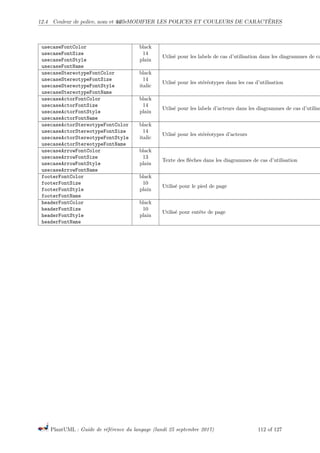



![13.5 Ajout de la date et de l’heure 13 PRÉPROCESSEUR
13.5 Ajout de la date et de l’heure
Vous pouvez aussi afficher la date et l’heure actuelles en utilisant la variable spéciale %date%.
Le format de la date peut être spécifié en utilisant le format spécifié dans la documentation de
SimpleDataFormat.
@startuml
!define ANOTHER_DATE %date[yyyy.MM.dd 'at' HH:mm]%
Title Generated %date% or ANOTHER_DATE
alice -> bob
@enduml
13.6 Autres variables spéciales
Vous pouvez aussi utiliser les variables spéciales suivantes :
%dirpath% Emplacement du fichier courant
%filename% Nom du fichier courant
13.7 Macro sur plusieurs lignes
Vous pouvez alors définir des macros sur plusieurs lignes en utilisant !definelong et !enddefinelong.
@startuml
!define DOUBLE(x) x x
!definelong AUTHEN(x,y)
x -> y : DOUBLE(hello)
y -> x : ok
!enddefinelong
AUTHEN(Bob,Alice)
@enduml
PlantUML : Guide de référence du langage (lundi 25 septembre 2017) 116 of 127](https://image.slidesharecdn.com/plantumllanguagereferenceguidefr-180405185017/85/Plant-uml-language_reference_guide_fr-117-320.jpg)

![13.10 Chemin de recherche 13 PRÉPROCESSEUR
Vous pouvez alors utiliser la directive !ifndef qui inclut les lignes à condition que la constante
fournie n’ait pas été définie.
Vous pouvez utiliser des expressions booléennes avec des parenthèses, les opérateurs et || dans le
test.
@startuml
!define SHOW_FIELDS
!undef SHOW_METHODS
class foo {
!ifdef SHOW_FIELDS || SHOW_METHODS
This is shown
!endif
!ifdef SHOW_FIELDS && SHOW_METHODS
This is NOT shown
!endif
}
@enduml
13.10 Chemin de recherche
Vous pouvez spécifier la propriété java ”plantuml.include.path” en ligne de commande
Par exemple :
java -Dplantuml.include.path="c:/mydir" -jar plantuml.jar atest1.txt
Notez que l’option -D doit être utilisée avant l’option -jar. L’option -D après l’option -jar sera
utilisée pour définir des constantes du pré-processeur de plantuml.
13.11 Caractéristiques avancées
Il est possible d’ajouter du texte à une macro en utilisant la syntaxe ##.
@startuml
!definelong COMP_TEXTGENCOMP(name)
[name] << Comp >>
interface Ifc << IfcType >> AS name##Ifc
name##Ifc - [name]
!enddefinelong
COMP_TEXTGENCOMP(dummy)
@enduml
Une macro peut être défini par une autre macro.
@startuml
!define DOUBLE(x) x x
!definelong AUTHEN(x,y)
x -> y : DOUBLE(hello)
y -> x : ok
!enddefinelong
AUTHEN(Bob,Alice)
@enduml
PlantUML : Guide de référence du langage (lundi 25 septembre 2017) 118 of 127](https://image.slidesharecdn.com/plantumllanguagereferenceguidefr-180405185017/85/Plant-uml-language_reference_guide_fr-119-320.jpg)

















































